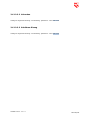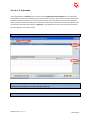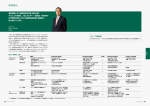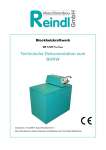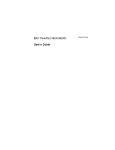Download Handbuch WebERV-Client V301_GT_RA
Transcript
Benutzerhandbuch
Programmversion
3.0.1
Fassung vom 13.01.2009
WebERV-Client
Eingabe und Übermittlung von Grundbuchsanträgen
Empfang von Rückverkehrsdaten
EDV-TECHNIK
DIPL.-ING. WENT GESMBH
Tel. 0316/48 21 48-0
Fax: 0316/48 21 48-21
A-8041 GRAZ,
Liebenauer Hauptstraße 154
INHALTSVERZEICHNIS
1
2
Der WebERV Client..........................................................6
Programmstart ...............................................................6
Identifizierung zur Übermittlungsstelle....................................... 6
Hauptmenü .......................................................................... 7
Stammdaten eingeben/ändern.................................................. 8
Benutzer hinzufügen .............................................................. 8
Druckereinstellung ................................................................ 9
2.1
2.2
2.3
2.4
2.5
Schriftart für den Ausdruck ändern............................................... 10
Testseite drucken ..................................................................... 11
2.5.1
2.5.2
3
Erstellen von Grundbuchsanträgen...................................12
Anlegen und öffnen eines Aktes ............................................. 14
Allgemeine Antragsdaten ...................................................... 17
Auswahl/Anlage der beteiligten Person(en) bzw. Einbringer ......... 17
3.1
3.2
3.3
Natürliche Person ..................................................................... 19
3.3.1
3.3.1.1
3.3.1.2
3.3.1.3
3.3.1.4
3.3.2
Antragsteller.......................................................................................................................... 20
Persönlicher Vertreter ......................................................................................................... 20
Antragsvertreter ................................................................................................................... 21
Beteiligter .............................................................................................................................. 21
Juristische Person .................................................................... 22
Allgemeines ....................................................................... 23
Beilagen............................................................................ 24
Archivreferenz .................................................................... 24
3.4
3.5
3.6
3.6.1
Eingabe einer Archivreferenz....................................................... 25
Anhänge............................................................................ 26
Speichern und Prüfen der Eingabe .......................................... 26
Begehren........................................................................... 28
3.7
3.8
3.9
3.9.1
3.10
Auswahl des Begehrens ............................................................. 31
Eigentumsrecht .................................................................. 32
3.10.1.1
3.10.1.2
3.10.1.3
3.10.1.4
3.11
Antrag auf Wohnungseigentum .............................................. 50
Vorläufiges Wohnungseigentum................................................ 50
3.11.1
3.11.1.1
Einverleibung ................................................................................................................... 50
Endgültiges Wohnungseigentum .............................................. 52
3.11.2
3.11.2.1
3.11.2.2
3.11.2.3
3.11.2.4
3.12
Einverleibung ................................................................................................................... 32
Vormerkung ...................................................................................................................... 36
Anmerkung ....................................................................................................................... 40
Berichtigung ..................................................................................................................... 48
Einverleibung ................................................................................................................... 52
Anmerkung ....................................................................................................................... 54
Ersichtlichmachung ......................................................................................................... 59
Berichtigung ..................................................................................................................... 62
Pfandrecht ......................................................................... 68
3.12.1
3.12.1.1
3.12.1.2
3.12.1.3
Singularpfandrecht................................................................. 68
Einverleibung ................................................................................................................... 68
Vormerkung ...................................................................................................................... 76
Anmerkung ....................................................................................................................... 79
WebERV-Client - V 3.0.1
Seite 2/131
3.12.1.4
Afterpfandrecht ..................................................................... 83
3.12.2
3.12.2.1
3.12.2.2
3.12.2.3
3.12.2.4
3.12.3.1
Veräußerung ......................................................................... 94
3.13.1.1
3.13.2.1
3.13.3.1
Einverleibung der Löschung ........................................................................................ 104
Einfache Löschung........................................................................................................ 108
Sonstiges ........................................................................ 111
3.15.1.1
3.15.1.2
Neueintragung ............................................................................................................... 111
Sonstige Änderung........................................................................................................ 116
Folgeantrag...................................................................... 119
3.16.1.1
3.16.1.2
4
5
6
7
Anmerkung ..................................................................................................................... 102
Löschungen ..................................................................... 104
3.14.1.1
3.14.1.2
3.17
3.18
3.19
Anmerkung ....................................................................................................................... 97
Einräumung auf Wohnungseigentum........................................ 102
3.13.3
3.16
Anmerkung ....................................................................................................................... 94
Verpfändung ......................................................................... 97
3.13.2
3.15
Anmerkung ....................................................................................................................... 92
Rangordnung ..................................................................... 94
3.13.1
3.14
Einverleibung ................................................................................................................... 83
Vormerkung ...................................................................................................................... 86
Anmerkung ....................................................................................................................... 89
Berichtigung ..................................................................................................................... 91
Simultanhaftung .................................................................... 92
3.12.3
3.13
Berichtigung ..................................................................................................................... 82
Der Verbesserungsantrag ............................................................................................ 120
Die Zurückziehung und der Rekurs ............................................................................ 122
Personendatenbank ........................................................... 123
Senden und Drucken eines Grundbuchsantrags ...................... 124
Rückverkehr holen ............................................................ 127
Programm beenden .....................................................128
Anhang A: Technische Voraussetzungen .........................129
Anhang B: Archivbereiche in Cyberdoc 07........................130
Anhang C: Zulässige Schriftsätze ...................................131
WebERV-Client - V 3.0.1
Seite 3/131
Einleitung: Über die Entwicklung des WebERV
Seit dem Jahre 1990 betreibt die österreichische Justiz den ERV, den Elektronischen Rechtsverkehr, mit den
verschiedenen Organen innerhalb der Justiz, aber besonders auch mit den privaten, zugelassenen
Rechtsanwälten sowie den öffentlichen Notaren.
Der Sinn dieser Einrichtung ist neben der raschen Einsichtnahme in Rechtshandlungen, der raschen Einbringung
von Rechtstatsachen und Anträgen zum schnellst möglichen Rechtsvollzug auch die Arbeitsersparnis der
Datenübernahme bei allen Beteiligten.
Die österreichische Justiz griff bei der technischen Ausführung sowie Abwicklung der elektronischen
Übertragung von Dokumenten dabei zur Entscheidung der Einbindung von privaten technischen Partnern für die
einheitliche Datenstruktur sowie auch allfälliger finanzieller Abwicklungen zur Gebühreneinhebung bzw. zur
wirtschaftlichen Weiterentwicklung.
Der Beitritt Österreichs zur Europäischen Gemeinschaft erforderte eine genaue Prüfung solcher wirtschaftlicher
Partner, und ab 1999 wurden verschiedene Unternehmen durch öffentliche Ausschreibung als
„Verrechnungsstellen“ bzw. „Übertragungsstellen“ für Datentransport im ERV bestimmt.
Ab 1. Juli 2007 wurde eine weitere technische Umstellung vollzogen, nämlich die Änderung der Übertragung der
Anträge und Formulare generell per Internet und nicht mehr über eine proprietäre Modemverbindung zu einer
einzigen Übermittlungsstelle. Zusätzlich wurden die inzwischen geschaffenen elektronischen
Dokumentenarchive des Notariats (CYBERDOC) und der Anwaltschaft (ARCHIVIUM) in das Verfahren so
eingebunden, sodass ein direkter Bezug im Antrag auf ein Schriftstück möglich wurde. Der Rechtspfleger bei
Gericht kann dadurch direkt auf das Dokument zugreifen und benötigt keine Papierform mehr. (§ 89c (5) GOG)
Über diesen Weg wurden die Verfahren im Firmenbuch zwischen Notar / Rechtsanwalt und Gericht elektronisch
(papierlos) möglich. Firmenbucheingaben sind somit, ebenso wie Beilagen zu diesen, elektronisch einzubringen.
Sind der Eingabe Originale, Beilagen oder öffentliche Urkunden anzuschließen, kann die Eingabe elektronisch
eingebracht werden, wenn Die anzuschließende Beilage in einem Urkundenarchiv einer Körperschaft
öffentlichen Rechts, zB in cyperdoc07, oder in der Urkundensammlung des Grundbuchs oder des Firmenbuchs
gespeichert sind.
Die Vorlage von Urkunden in elektronischer Form erfolgt durch Bekanntgabe des Zugriffscodes zu der in
cyperdoc07 archiviert und für das BMJ freigegebenen Urkunde (Urkundenidentifizierungsbegriff), oder durch
Hinweis auf die (erfolgte) Einstellung der Urkunde in die Urkundensammlung des Grundbuchs oder des
Firmenbuchs.
Urkunden, durch die ein mit dem Besitz oder der Innehabung der Urkunde untrennbar verbundenen Recht durch
Übergabe oder Vorlage der Urkunde ausgeübt werden soll, können nicht elektronisch vorgelegt werden!
(Rangordnung)
WebERV-Client - V 3.0.1
Seite 4/131
Bedarf eine elektronisch eingebrachte Anmeldung der beglaubigten Form, so ist sie nach Beglaubigung der
Eingabe in cyperdoch07 einzustellen und dem Gericht als Beilage einzurichten.
Beim elektronischen Rechtsverkehr in Firmenbuchsachen wird bei Gericht kein Papier mehr überreicht, es läuft
alles elektronisch, dh es werden alle Urkunden, auch die Firmenbucheingabe in Cyberdoc archiviert und dem
Firmenbuchgericht im elektronischen Rechtsverkehr über den sog. ERV Client die Zugriffcodes und die
Urkundeninformationen, nicht jedoch die Urkunden selbst übermittelt.
In Grundbuchssachen wird die Grundbuchseingabe wie bisher in Papier überreicht, die Beilagen müssen jedoch
elektronisch übermittelt werden, indem alle Urkunden außer das Gesuch in Cyberdoc archiviert werden und der
Grundbuchseingabe die Cyberdoc Zugriffscodeliste bzw. die Freigabebestätigungen beigelegt werden.
WebERV-Client - V 3.0.1
Seite 5/131
1 Der WebERV Client
Da der WebERV des Bundes keine Benutzeroberfläche anbietet, ist es erforderlich, eine sogenannte ClientSoftware zur Eingabe von ERV Schriftsätzen zu verwenden. Entsprechend dieser Anforderung wurde der
sogenannte „WebERV-Client“ zur Eingabe von Daten für die Firmenbuchsgerichte und zur Eingabe von
Mahnklagen, Exekutionen und sonstigen Schriftsätzen erstellt
Da diese Software auf jedem NTB-PC vorinstalliert ist, wird hier nur Bezug auf diese Umgebung genommen.
2 Programmstart
Starten Sie die Software regulär über ein Symbol am Desktop. Die Software kann am NTB-PC nur über die
Software „Cyberdoc“ gestartet werden. Entsprechende Anweisungen entnehmen Sie bitte der Cyberdoc
Dokumentation.
Beim ersten Programmstart werden Sie durch das automatisierte
Öffnen des Stammdatenformulars (Abb. 1) aufgefordert Ihre
Notarstelle (N-Code) u. Lfd. Inhaber Nr., sowie Name, Adresse und
div. Kennungen einzugeben.
Alle gelb unterlegten Felder sind Pflichtfelder – alle
anderen Felder sind optional! Hilfreich ist die Eingabe
der Bankverbindung für den Einzug von
Gerichtsgebühren. Diese Daten werden automatisch
in den Firmenbuchantrag übernommen wo sie Pflicht
sind.
(Abb. 1)
2.1 Identifizierung zur Übermittlungsstelle
Bitte wählen Sie aus, ob die Identifizierung zur Übermittlungsstelle, entweder mittels Ihrer Kennungen, oder mit
Ihrem Clientenzertifikat vorgenommen werden soll. (Abb. 2)
Sie werden der entsprechenden Kanzlei bzw. Amtsstelle zugeordnet.
Falls Sie noch das ISDN Modem zur NTB benutzen, beachten Sie
bitte auch den Punkt “DFÜ-Verbindung”, ansonsten ist dieser Punkt
nicht zu aktivieren.
Durch Drücken des
Buttons bestätigen Sie Ihre
Eingaben und gelangen zurück ins Hauptmenüfenster
(Abb. 2).
Die Cyberdoc Kennung ergibt sich aus Ihrer
Notarstelle und der Lfd. Inhaber Nr.
Hinweis: Beim Login im Cyberdoc wird Ihnen diese
Nummer auch angezeigt
WebERV-Client - V 3.0.1
Seite 6/131
Bitte, füllen Sie die Daten ordnungsgemäß aus, damit werden Ihre Absenderdaten bestimmt, und Ihre Kanzlei
der zuständigen Amtsstelle zugeordnet.
Die Zugangsdaten (Kennung und Passwort) erhalten Sie von der ERV-Übermittlungsstelle, das Clientzertifikat
kann bei der A-Trust beantragt werden (z.B. das „a.sign Light“) und muss am PC installiert werden bevor es
im ERV-Client ausgewählt werden kann. Bitte beachten Sie auch, dass das Clientzertifikat einmalig der ERVÜbermittlungsstelle bekanntgegeben werden muss.
2.2 Hauptmenü
Bei jedem Programmstart gelangen Sie in das Hauptmenüfenster (Abb. 3), von hier aus kommen Sie in die
einzelnen Menüpunkte, wie nachfolgend beschrieben.
(Abb. 3)
WebERV-Client - V 3.0.1
Seite 7/131
2.3 Stammdaten eingeben/ändern
In der Menüpunktfolge (Abb. 4)
Datei
Stammdaten eingeben/ändern
gelangen Sie wieder in das Stammdatenfenster (Abb. 1 – 2). – Hier können Sie div. Änderungen die Ihre
Stammdaten betreffen jederzeit durchführen.
(Abb. 4)
2.4 Benutzer hinzufügen
Unter dem Menüpunkt
Datei
Benutzer hinzufügen
können Sie neue Benutzer hinzufügen (Abb. 5) und kommen in ein neues Stammdatenblatt (Abb. 1)
WebERV-Client - V 3.0.1
Seite 8/131
(Abb. 5)
2.5 Druckereinstellung
Die Druckereinrichtung erfolgt über den Menüpunkt (Abb.6)
Datei
Drucker einrichten
Druckerauswahl
(Abb. 6)
WebERV-Client - V 3.0.1
Seite 9/131
2.5.1 Schriftart für den Ausdruck ändern
Unter dem Menüpunkt
Datei
Druckereinstellung
Schriftauswahl
können Sie Ihre gewünschte Schriftart auswählen. (Abb. 7)
(Abb. 7)
WebERV-Client - V 3.0.1
Seite 10/131
2.5.2 Testseite drucken
Die Kontrolle über die Richtigkeit Ihrer Drucker- und Schriftarteinstellungen haben Sie über den Button
den Sie ebenso unter dem Menüpunkt
Datei
Druckereinstellungen
finden. (Abb. 8)
Durch Drücken dieses Buttons erfolgt ein
Testausdruck!
(Abb. 8)
WebERV-Client - V 3.0.1
Seite 11/131
3 Erstellen von Grundbuchsanträgen
Struktur des Grundbuchsantrages
Ein "WebERV-Grundbuchsantrag" besteht immer aus drei Teilen:
Allgemeine Antragsdaten (siehe 3.2)
Begehren (siehe 3.9)
Urkunden
Man muss unterscheiden zwischen Urkunden, die eine Eintragungsgrundlage oder eine
Bewilligungsgrundlage sind:
Ein Kaufvertrag, Pfandbestellungsvertrag, etc. ist eine Eintragungsgrundlage. Diese Urkunden können
nicht mit einer PDF-Anlage vorgelegt werden, sondern sind vorher in die öffentlich-rechtlichen
Urkundenarchive Archivium, Cyberdoc oder BAIK abzulegen. Diesbezüglich ändert sich nichts. Mit dem
Grundbuchsantrag selbst wird nur ein Verweis (Link) auf das Archiv übersendet. Siehe dazu
Urkundenarchive. Der Grundbuchführer prüft, ob er mit dem Link auf die Archive Zugriff auf die
Urkunden hat und übernimmt diese in das GOG-Beglaubigungsarchiv der Republik. (Siehe Punkt 3.6)
Wenn eine Urkunde nur eine Bewilligungsvoraussetzung ist, wie z.B. eine
Unbedenklichkeitsbescheinigung des Finanzamts, eine agrarbehördliche Genehmigung oder die
Heiratsurkunde bei der Einverleibung eines Belastungs- und Veräußerungsverbots, dann kann diese
Urkunde als PDF vorgelegt werden. (Siehe Punkt 3.7)
WebERV-Client - V 3.0.1
Seite 12/131
Der Ablauf beim Grundbuchsgericht
Trotz verpflichtendem ERV gibt es weiterhin Papieranträge, z.B. weil der Antragsteller nicht durch einen
Rechtsanwalt oder Notar vertreten ist.
Bei Papieranträgen muss der Sachbearbeiter in der Einlaufstelle einen Zeitstempel bei einer Zentralstelle
"abholen" und dem Poststapel zuordnen. Hier ist im Gegensatz zu ERV-Anträge weiterhin Gleichzeitigkeit
möglich.
Im Ergebnis sind Papieranträge und ERV-Anträge automatisch für das jeweilige Gericht chronologisch richtig
geordnet.
Bei Erstanträgen an Gerichte und an das Firmenbuch gibt es ein sogenanntes "Info über Aktenzeichen" – das
vergebene Aktenzeichen wird als Bestätigung der Bearbeitung im ERV an den Einbringer rückübertragen. Eine
ähnliche Rückmeldung gibt es auch bei Grundbuchanträgen. Zurückgemeldet wird die Tagebuchzahl und das
Gericht.
Die schriftlichen Anträge werden anschließend in der Gerichtssoftware erfasst: allgemeine Daten, Personenliste
(Zustellliste), Begehren (dies nicht von Beginn an), Urkunden, Zuordnung zum Rechtspfleger, etc.
Bei ERV-Anträgen ist ein händisches Erfassen nicht notwendig. Sie werden automatisch "übernommen":
allgemeine Daten, Personenliste (Zustellliste), Begehren und Urkunden wurden ja bereits vom Antragsteller
strukturiert erfasst. Der Grundbuchführer muss nur mehr die Antragsdaten und den Beschlussvorschlag
ausdrucken.
Dann erfolgt die Kontrolle der Urkunden: Sind die Urkunden in Archivium, Cyberdoc, BAIK vorhanden oder treten
Zugriffsfehler auf? Können die Urkunden in das GOG-Archiv der Republik transferiert werden? Papierurkunden
werden gescannt und in das GOG-Archiv eingestellt (zentraler Scanvorgang mit einem Barcode-Deckblatt).
Der Grundbuchbeschluss wird zuerst in einer Arbeitsversion am Bildschirm dargestellt. Der Grundbuchführer
kann den Beschlussvorschlag kontrollieren und nacharbeiten.
Sodann erfolgt der Vollzug im Grundbuchsystem. Dies besteht aus den Arbeitsschritten: Zustellliste bearbeiten,
Generieren des Beschlusses als PDF, Übertragen der Arbeitsversion ins Hauptbuch, Verfügen der Urkunden.
Der Grundbuchbeschluss wird dem Einbringer im ERV-Rückverkehr als PDF übermittelt.
Bei einem Papierantrag ist der Arbeitsgang etwas aufwändiger: Der Papierantrag muss in eine elektronische
Form (PDF) gebracht werden, nur so ist die Abfertigung über das Justiz-Zustellservice (Poststraße) möglich.
WebERV-Client - V 3.0.1
Seite 13/131
3.1 Anlegen und öffnen eines Aktes
Unabhängig des Begehrenstyps sind nachfolgende allgemeinen Ein/Angaben zu tätigen.
Mit dem Einstieg unter der Registerkarte >>GB-Anträge<< gelangen Sie in die allgemeine Übersicht.
Durch drücken der Registerkarte >>GB-Anträge<< gelangen Sie dann als ersters in die Hauptübersicht zur Aktund Antragsübersicht.
WebERV-Client - V 3.0.1
Seite 14/131
Anzeige-, Sortierungs- und
Suchfunktionen. Mit Hilfe dieser
Filter können Sie schnell und
bequem einen Akt heraussuchen.
Um Ihnen eine einfache Verwaltung Ihrer GB-Anträge zu ermöglichen werden Akten angelegt die Sie Anhand
des Aktenzeichen den Akt im Ihrem Notariat zuweisen können.
Im oberen Bereich des Fensters finden Sie Anzeige-, Sortierungs- und Suchfunktionen. Sie können wählen
zwischen der Anzeige >>aktuelle Akten<< oder >>ausgelagerte Akten<< um aktuelle oder die von Ihnen als
ausgelagerte Akten anzuzeigen, Sie können eine Sortierung >>nach Aktenzeichen<< oder >>nach Datum<<
vornehmen oder Sie können nach einem bestimmten Aktenzeichen suchen. Beachten Sie dabei das die Funktion
>>Sortierung<< und die Funktion >>Anzeige eingeschränkt auf AZ<< nur in der gewählten Anzeige angewandt
wird.
Wenn Sie einen Akt auslagern, löschen oder umbenennen wollen klicken Sie mit der rechten Maustaste auf
den jeweiligen Akt.
Um einen Akt anzulegen oder einen bestehenden Akt zu öffnen,
drücken Sie en Button >>Neuer Akt<< oder >>Akt öffnen<<.
Danach werden Sie aufgefordert, ein internes Aktenzeichen (z.B.
12/2008) und optional eine Bemerkung für den neuen Akt anzugeben.
WebERV-Client - V 3.0.1
Seite 15/131
Im Anschluss müssen Sie zu diesem Akt einen GB-Antrag anlegen, dem Sie ein oder mehrere Begehren zuordnen
könnnen.
Drücken Sie den Button >>Neu<< um einen neuen Grundbuchsantrag anzulegen.
Es folgt die Auswahl zwischen >>Erstantrag<< oder >>Folgeantrag<<. Wählen Sie den Erstantrag aus und
klicken Sie auf >>OK<<. Der Folgeantrag wird im Kapitel 3.16 beschrieben.
.
WebERV-Client - V 3.0.1
Seite 16/131
3.2 Allgemeine Antragsdaten
Die allgemeinen Antragsdaten bestehen aus:
das angerufene Gericht
die beteiligten Personen
o - Antragsteller: Eine Person, die zum Grundbuchsantrag berechtigt ist. Bei
eingetragenen Vereinen mit FB-Nummer, bei Vereinen mit ZVR-Nummer
o - Vertreter: Eine Person, die befugt ist, den Antragsteller im Grundbuchsverfahren zu
vertreten, inkl. Vertretungsvollmacht und Anschriftcode
o - Beteiligter: Personen, denen der Beschluss zugestellt werden soll
Gebühren: alle im Zusammenhang mit dem Antrag benötigten, gebührenspezifischen Daten,
z.B.: für Gebührenfreiheit bei Wohnbauförderung
Beilagen: Daten für die zugrunde liegenden Urkunden und Dokumente
Aktenzeichen des Antragstellers
3.3 Auswahl/Anlage der beteiligten Person(en) bzw. Einbringer
Sie beginnen mit der Registerkarte >>Personen<<. Drücken Sie den Button >>Neu << um eine Person dem
Antrag zuzuordnen.
WebERV-Client - V 3.0.1
Seite 17/131
Sie kommen dadurch in die >>allgem. Personenliste<< wo Sie die Person in die allgemeinen Personenliste
vorerst eintragen müssen. Um diese Person in den jeweiligen GB-Antrag zu übernehmen, müssen Sie diese
markieren und mit dem Button >>ÜBERNEHMEN<< in den Antrag einzufügen.
Änderungen wie Rollenbeschreibungen in der Personenliste haben keine Auswirkung auf die Person im
Antrag, da eine Person, in jedem Antrag eine andere Rolle haben kann.
Mit Hilfe dieser Filter können Sie
schnell und bequem eine bereits
angelegte Person heraussuchen.
Ein wesentlicher Punkt ist es zu definieren, ob es sich hierbei um eine natürliche oder juristische Person
handelt, insofern ändert sich auch die Eingabemaske.
WebERV-Client - V 3.0.1
Seite 18/131
3.3.1 Natürliche Person
In der Registerkarte >>Person für GB-Antrag<< sind bei der natürlichen Person Name und Anschrift anzuführen.
Alle gelben Felder sind Pflichtfelder. Alle anderen Felder können befüllt werden.
Im Anschluss müssen Sie in die Registerkarte >>Rolle/Sonstiges<< wechseln um dort zu definieren, welche Rolle
die Person in diesem Antrag spielt (z. B. Antragsteller, Beteiligter, persönlicher Vertreter oder
Antragsvertreter – wie folgt beschrieben).
Unter der
Registerbankverbindung ist bei
jeder Person, die im Antrag
eine Rolle spielt, verpflichtend
(bezüglich Einziehung etwaiger
Gebühren) die
Bankverbindung anzuführen
bzw. einzutragen.
WebERV-Client - V 3.0.1
Seite 19/131
3.3.1.1
Antragsteller
Ist jene Person, die für den Grundbuchsantrag berechtigt ist.
HINWEIS: Ist einer der Antragssteller auch gleichzeitig der Antragsvertreter, so muss diese Person, diesen 2
unterschiedlichen Rollen entsprechend auch zweimal vorkommen bzw. angelegt werden. Das System wertet
sie als 2 unterschiedliche Personen. Der behandelnde Rechtspfleger erkennt, ob nur eine Zustellung
notwendig ist oder zwei.
3.3.1.2
Persönlicher Vertreter
Ist jene Person, die befugt ist, eine oder mehrere Person(en) mit der Rolle „Antragssteller“ zu vertreten.
Bei dieser Vertreterrolle kann es sich beispielsweise um die gesetzliche Vertretung einer unmündigen Person
handeln, für welche ein Recht ins Grundbuch einzutragen ist.
Hat die Person die Rolle des persönlichen Vertreters, so besteht bei den übrigen Beteiligten die Möglichkeit,
diesen Vertreter auszuwählen.
WebERV-Client - V 3.0.1
Seite 20/131
3.3.1.3
Antragsvertreter
Antragsvertreter ist eine Person, die befugt ist, den/die Antragsteller im Grundbuchsverfahren zu vertreten.
Es kann nur eine solche Person geben. In der Regel ist dies ein Notar oder ein Rechtsanwalt. Sie werden
automatisch bei jedem Erstantrag als Antragsvertreter im Grundbuchsantrag eingefügt.
Ist einer der Antragssteller auch gleichzeitig der Antragsvertreter, so muss diese Person, diesen 2
unterschiedlichen Rollen entsprechend auch zweimal vorkommen bzw. angelegt werden. Das System wertet
sie als 2 unterschiedliche Personen. Der behandelnde Rechtspfleger erkennt, ob nur eine Zustellung
notwendig ist oder zwei.
3.3.1.4
Beteiligter
Ist jene Person, die keine der o.g. anderen Rollen zugeordnet ist, der aber der Beschluss zugestellt werden soll
oder muss. Es kann optional ein Vertreter dieser Person ausgewählt werden (Siehe 3.3.1.2)
WebERV-Client - V 3.0.1
Seite 21/131
3.3.2 Juristische Person
Wenn die Beteiligte Person eine juristische
Person ändert sich die Ansicht der Maske,
sodass die Bezeichnung der juristeschen
Person( dies kann ein Verein, eine Firma, etc.
sein) eintzutragen ist. Dem zur Folge ist nach
Registerart der juristeschen Person die
Firmenbuch Nr. oder Vereinsregister etc.
anzuführen.
Die Auswahl der Registerart ist optional.
Sofern jedoch eine Registerart gewählt wurde
ist auch die dazugehörige Register Nr. bzw.
Firmenbuch Nr. anzuführen.
Wie auch bei den natürlichen Personen ist die Rolle der Person in diesem Antrag zu definieren – siehe 3.3.1.1;
3.3.1.2; 3.3.1.3 und 3.3.1.4.
WebERV-Client - V 3.0.1
Seite 22/131
3.4 Allgemeines
Kicken Sie auf die Registerkarte >>Allgemeines<<. Hier sind Sie zu allererst aufgefordert das zuständige
Gerichte einzutragen, dem Sie den Antrag übermitteln möchten. Des Weiteren definieren Sie den Einbringer
und die Eingabegebühr.
Ist Ihnen die Nummer des
Grundbuchsgerichtes nicht bekannt,
verwenden Sie die Suche nach Gericht
anhand der KG-Nummer.
Unter Notiz können Sie dem zusändigen
Gericht eine Notiz (freier Text) zukommen
lassen
Liegt eine Gebührenbefreiung lt. vor, so ist diese im Feld >>Befreiungsgrund<< (z.B.: Gemäß §…) anzuführen.
WebERV-Client - V 3.0.1
Seite 23/131
3.5 Beilagen
Es gibt 3 Arten von möglichen Anhängen zum Antrag.
Archivreferenz – siehe 3.6
Anhang in PDF-Format – siehe 3.7
Urkunden (Verweise auf Anhänge oder Archivreferenzen die bereits im Begehren sind).
3.6 Archivreferenz
Kicken Sie auf die Registerkarte >>Archivreferenz<<. Hier können Sie mittels der Dokumenten-ID, auf eine
unbeschränkte Anzahl von Dokumenten die in einem Urkundenarchiv (Archivium, BAIK-Archiv, Justiz-Archiv oder
Cyberdoc) liegen, verweisen.
Urkundenarchive
Archivium ist das Urkundenregister der österreichischen Rechtanwaltskammer, siehe www.archivium.at. Zu
Archivium haben nur Rechtsanwälte Zugriff. Die Urkunden werden als Grafiken im TIFF-Format abgelegt, nicht
als PDF-Dokumente.
Cyberdoc ist das Urkundenregister der Notariatskammer, siehe
http://www.notar.at/de/portal/einrichtungen/cyberdoc/. Zu Cyberdoc haben nur Notare Zugriff. Auch hier
wird das TIFF-Format verwendet
Das BAIK-Archiv ist das Urkundenregister der Bundes-Architekten- und Ingenieurkonsulentenkammer, siehe
https://www.baik-archiv.at/urka/. Hier werden die Urkunden im PDF-Format hinterlegt und zwar in der Version
PDF/A-1. Dies ist ein genormtes Format für elektronische Langzeitarchive.
Bei einem Antrag an das Grundbuch- oder Firmenbuchgericht müssen die Urkunden zuerst in das
Urkundenregister des jeweiligen Berufsgruppe eingespeichert werden. Bei der Speicherung wird festgelegt, dass
die Justizverwaltung auf eine Urkunde zugreifen darf. Im ERV-Grundbuchsantrag (Firmenbuchantrag) wird nur
ein Verweis auf die Dokumenten-ID der im Archiv befindlichen Urkunde übertragen.
Ein viertes Archiv ist das GOG Beglaubigungsarchiv der Justiz. Es wird vom Bundesrechenzentrum geführt und
ist die elektronische Form der Urkundensammlung der Gerichte und insbesondere des Grund- und Firmenbuchs.
Die Urkunden, die vom Antragsteller z.B. in Archivium eingestellt werden, werden anlässlich der Verbücherung
durch den Grundbuchführer in das GOG Beglaubigungsarchiv der Justiz übernommen. Die Urkunde wird nicht
physisch in schriftlicher Form hinterlegt.
WebERV-Client - V 3.0.1
Seite 24/131
3.6.1 Eingabe einer Archivreferenz
Die Eingabe einer Archivreferenz erfolgt unter der allgem. Antragsmaske auf der Registerkarte
>>Archivreferenz<<.
Durch drücken des Buttons >>Neueingabe<< können Sie eine neue Archivreferenz dem Antrag zuweisen.
Es ist notwendig die Urkunden ID und die CRC-Nummer (Prüfziffer) einzugeben. Des Weiteren ist das
Urkundendatum und der Typ des Dokumentes (z. B. Kaufvertrag, Pfandbestellungsvertrag) …; sowie eine
Kurzbemerkung über das Dokument anzuführen, und mit OK zur Übernahme in den Antrag zu bestätigen.
Im Dropdown-Feld >> Archiv<<
können Sie zwischen den Archiven,
indem sich die Urkunde befindet,
wählen
Nutzen Sie die Suchfunktion nach Urkunden in Ihrem lokalen Archiv!
Beachten Sie bei der Suche auf den zu durchsuchenden Archivbereich.
WebERV-Client - V 3.0.1
Seite 25/131
3.7 Anhänge
Unter der Registerkarte >> Anhänge << können Sie dem Antrag Dokumente in PDF-Format anhängen.
Drücken Sie hierzu den Button >>Neueingabe<<, suchen Sie in Folge in einem Ihrer Ordner das PDF das Sie dem
Begehren beilegen möchten und definieren Sie den Dokumententyp (z. B. Antrag ..). Wenn die Eingaben der
Richtigkeit entsprechen drücken Sie den Button >> OK << zur Bestätigung Ihrer Eingabe. –
Hier wird das für das Dokument
wichtige Datum eingetragen z. B. das
Ausstellungsdatum
In dem Feld Bemerkung können
zusätzliche, erklärende Informationen
zu dem Dokument eingetragen
werden
Alle gelben Felder sind Pflichtfelder und müssen sofern eine Eingabe erfolgt ausgefüllt werden!!!
3.8 Speichern und Prüfen der Eingabe
Speichern ohne Prüfen:
Sie können jede Eingabe jederzeit mit „Speichern“ zwischenspeichern. In diesem Fall wird der Antrag nicht auf
Vollständigkeit oder Richtigkeit geprüft. Dieser Schriftsatz steht auch im Sendestapel nicht zur Übermittlung
bereit. Sie können auf diese Art gespeicherte Schriftsätze jederzeit vervollständigen und nach erfolgter Prüfung
senden.
Prüfen und Speichern:
WebERV-Client - V 3.0.1
Seite 26/131
Der Antrag wird auf Vollständigkeit oder Richtigkeit geprüft. Eventuelle Fehlermeldungen werden angezeigt und
nach Bestätigung der Meldung wird die entsprechende Maske und das betroffene Eingabefeld angezeigt.
Anträge können nur dann geprüft abgespeichert werden, wenn auch alle darin enthaltenen Begehren zuvor
geprüft wurden.
WebERV-Client - V 3.0.1
Seite 27/131
3.9 Begehren
Das Begehren hat einen konkreten Eintragungsgegenstand zum Inhalt. Es muss mindestens ein Begehren
geben; es sind aber beliebig viele Begehren in einem Antrag möglich (die Anzahl ist natürlich technisch
begrenzt).
Genauer gesagt gibt es "Begehren", "Sub-Begehren" und "Aktionen". Beispiel: Das Begehren ist die Eintragung
eines Pfandrechts. Dafür stehen die Sub-Begehren Singularpfandrecht, Afterpfandrecht und Simultanpfandrecht
zur Verfügung. Mögliche Aktionen sind Einverleibung, Vormerkung, Anmerkung und Berichtigung.
In der Phase 1 (ab dem 1.2.2009) sind nur die häufigsten Grundbuch-Begehren voll strukturiert. Es handelt sich
um die Begehren "Eigentumsrecht", "Wohnungseigentum", "Pfandrecht", "Rangordnung" und "Löschung".
"Voll strukturiert" heißt, das Begehren darf nicht als Text frei formuliert werden. Vielmehr steht für jedes
"Element", aus dem sich das Begehren zusammensetzt, ein eigenes Feld zur Verfügung. Das mittelfristige Ziel
ist, dass aus dem Antrag mit Hilfe einer Software automatisiert ein Entscheidungsvorschlag für die Eintragung
ins Grundbuch (Hauptbuch und Urkundensammlung) erstellt werden kann.
Sie können sich einen voll strukturierten Antrag so ähnlich vorstellen wie eine Mahnklage. Auch diese ist (im
schriftlichen Weg) obligatorisch mit einem Formular mit vielen Feldern einzubringen. Bei der Umstellung des
Mahnverfahrens auf den elektronischen Rechtsverkehr wurde praktisch das schriftliche Formular als EDVFormular nachgebildet. Das Gericht erhält die Daten einer ERV-Mahnklage (Exekution) strukturiert in vielen
einzelnen Feldern.
Dagegen werden bei einer sonstigen Klage, die im ERV übersendet wird, nur wenige Felder strukturiert erfasst
(Gericht, Parteien). Der eigentliche Antrag, die Klage, wird frei formuliert. Dazu gibt es im ERV das Feld
"Weiteres Vorbringen".
Analog verhält es sich bei einem Grundbuchsantrag. Ab dem 1.2.2009 werden bestimmte Grundbuchanträge
voll strukturiert einzubringen sein. Alle anderen Begehren werden noch eine Zeitlang mit einem sog. "Sonstigen
Antrag" gestellt. Hier wird zwar die Übermittlung im WebERV verwendet, allerdings wird das Begehren –
genauso wie bisher – als Text frei formuliert. Strukturierte Anträge verhalten sich also zu sonstigen Anträgen so
wie eine Mahnklage zu einer sonstigen Klage.
Es gibt eine wichtige Ausnahme von dieser Analogie:
Bei einer "Sonstigen Klage" kann der Antrag (das Klagebegehren) entweder als Text im Weiteren Vorbringen
oder auch als PDF-Beilage übermittelt werden. Bei Grundbuchanträgen ist im Gegensatz dazu explizit
festgeschrieben, dass das Textfeld Weiteres Vorbringen zu verwenden ist. Die Einbringung als PDF-Anhang ist
nicht zulässig.
In der Phase 2 (vom BMJ geplant ab 8.12.2009) stehen dann alle Grundbuch-Begehren voll strukturiert zur
Verfügung. Ab diesem Zeitpunkt müssen auch die Begehren Grundstücksveränderungen, Personendaten,
Belastungs- und Veräußerungsverbot, Wiederkaufsrecht, Bestandsrecht, Reallast, Dienstbarkeit, Vorrang und
Baurecht ausschließlich in strukturierter Form eingebracht werden.
WebERV-Client - V 3.0.1
Seite 28/131
Strukturierte Begehren
Wohnungseigentum
Eigentumsrecht
Anmerkung
Berichtigung
Vormerkung
Einverleibung
Endgültiges
Vorläufiges
Wohnungseigentum
Wohnungseigentum
Anmerkung
Einverleibung
Berichtigung
Ersichtlichmachung
Einverleibung
Pfandrecht
Singularpfandrecht
Afterpfandrecht
Anmerkung
Berichtigung
Vormerkung
Einverleibung
Anmerkung
Simultanhaftung
Anmerkung
Berichtigung
Vormerkung
Einverleibung
Rangordnung
Einräumung von
Veräußerung
Verpfändung
Wohnungseigentum
Anmerkung
Anmerkung
Anmerkung
Sonstiges
Löschung
Sonstiges
Einfache Löschung
Einverleibung d. Löschung
Neu-Eintragung
Änderung
Legende (
Begehrenstypen Begehrens-Subtypen Aktionstypen)
WebERV-Client - V 3.0.1
Seite 29/131
Strukturierte Begehren ab 8.12.2009 (Phase 2)
Ab dem 8.12.2009 plant das BMJ, das gesamte Grundbuch technisch auf eine neue Basis zu stellen. Die
Projektgruppe nennt diesen Zeitpunkt "Big Bang", weil an diesem Tag alle Grundbuchdaten in eine neue
Datenbank übernommen werden ("Elektronische Umschreibung" gem. §§ 2a bis 2c
Grundbuchumstellungsgesetz in der Fassung Grundbuchs-Novelle 2008, BGBl I 100/2008).
Bei der Datenmigration werden alle bisherigen Einträge im Hauptbuch in ihrer ursprünglichen Fassung in das
Verzeichnis der gelöschten Eintragungen übernommen und die Umschreibung wird ersichtlich gemacht.
Gleichzeitig werden die Einträge in das neue Hauptbuch übernommen. Die erfolgte Umschreibung wird in der
Ediktsdatei kundgemacht.
Ab diesem Zeitpunkt ist weiters geplant, dass alle Grundbuchanträge voll strukturiert eingebracht werden. Dies
betrifft die folgenden Antragsarten:
Grundstücksveränderungen
Personendaten
Belastungsverbot
Veräußerungsverbot
Belastungs- und Veräußerungsverbot
Vorkaufsrecht
Wiederkaufsrecht
Bestandrecht
Reallast
Dienstbarkeit
Vorrang
Baurecht
Was wird nicht per ERV eingebracht
Auch über den 8.12.2009 hinaus wird eine Grundbuchexekution (Zwangsversteigerung, zwangsweise
Pfandrechtsbegründung) schriftlich einzubringen sein.
In der ERV Verordnung 2006, § 10 Abs. 1 heißt es dazu: " In Grundbuchsachen, die zu anderen Akten gehören
(§ 448 Abs. 4 Geo.), ist die elektronische Einbringung von Eingaben und Beilagen nicht zulässig."
Pläne zur grundbücherlichen Teilung von Grundstücken können nicht elektronisch vorgelegt werden ( ERV
Verordnung 2006, § 10 Abs. 2).
WebERV-Client - V 3.0.1
Seite 30/131
3.9.1 Auswahl des Begehrens
Hier können Sie nun den Begehrenstyp,
sowie den Sub- und Aktionstyp auswählen.
Auswahl des jeweiligen Begehrens ändert
sich die Auswahl der Sub- und Aktionstypen
unter der Registerkarte >>Auswahl der
Aktion<<.Die Auswahl des Begehrens und
die Definition des Sub- und Aktionstypen
bestätigen Sie bitte mit >>OK<<.
Jeder dieser Begehrensarten wird durch die Auswahl des >>Aktionstypen<< (wie nachfolgend dargestellt
genauer spezifiziert.
WebERV-Client - V 3.0.1
Seite 31/131
3.10 Eigentumsrecht
3.10.1.1
Einverleibung
3.10.1.1.1 Allgemeines & Anteile
Der Erwerb des Eigentumsrechts (Einverleibung) wird im Grundbuch wie folgt eingetragen:
In der Registerkarte >> Allgemeines<< ist die berechtigte Person oder deren Vertreter von der im Vorfeld in
der Personenliste eingetragen Person, auszuwählen.(siehe Punkt 3.3)
Des Weiteren sind in dieser Registerkarte die Einlagezahl im Feld (EZ) und der Katastralgemeindenummer (KG)
verpflichtend einzutragen. In den dafür vorgesehen Feldern besteht die Möglichkeit die
>>Anteilszusammenziehung<< von der bestehenden B-Laufnummer (BLNR) einzutragen, sowie die ein
zusätzlicher freier >>Eintragungstext<< für das Grundbuch anzuführen – drücken Sie hierfür den Button
>>Neu<<.
Eigentumsanteile:
Absoluter Anteil – Dieser Wert gibt den Anteil an der Gesamtliegenschaft an. Wird dieser Wert
angegeben wird bei der Eingabe der Anteilsgröße von der Gesamtliegenschaft ausgegangen.
Relativer Anteil – Dieser Wert gibt den Anteil am angegebenen Eigentumsanteil an.
Unter dem Punkt Anteile, müssen Sie durch drücken des Buttons NEU die Eigentumsanteile der Einlage, für
welche die angegeben Person als Eigentümer eingetragen werden soll, eingeben. Im Vorfeld müssen Sie
definieren, in welchem Wert die Anteilsgröße notiert ist .
Unter >>Referenznummer<< ist z. B. die Einheitswertaktenzahl, mit dieser die Angaben zur
Bemessungsgrundlage belegt werde, einzutragen.
Sollte Ihre Eingabe unkorrekt sein, können Sie eine Löschung oder Änderung vornehmen, indem Sie die Anteile
markieren, und den jeweiligen Button >>Ändern<< oder >>Löschen<< drücken.
WebERV-Client - V 3.0.1
Seite 32/131
zusätzlichen Text, der in der
Grundbucheintragung aufscheinen
soll
Die Angabe des Eigentumsanteils ist verpflichtend, und gibt den konkreten Eigentumsanteil der Einlage an,
für welche die angegebene Person eingetragen werden soll.
Die Eingabe des Rangordnungscodes (= der Code, mit dem die eingetragene Rangordnung im Grundbuchsystem
identifiziert wird. Dieser Code ersetzt ab 8.12.2009 den schriftlich vorgelegten Rangordnungsbeschluss. Beispiel:
A46D-FGPQ-6FNY-Z7ML-4FLG-JE5.) ist optional.
Im Feld BLNR ist die B-Laufnummer des
betroffenen Anteils einzutragen.
In dem Feld Tagebuchzahl ist die laufende Nummer des
gegenständlichen Geschäftsfalles mit einem Querstrich und
anschließender Jahrszahl (Jahr in dem der geständliche
Geschäftsfall registriert wurde, einzutragen .z. B. 1089/1993
Unter Anteilsgröße ist der Umfang des Anteiles für den der Eigentümer einzutragen ist, zu verstehen. Die
Größe wird in Form einer Bruchzahl angegeben.
WebERV-Client - V 3.0.1
Seite 33/131
3.10.1.1.2 Urkunden
In der Registerkarte >>Urkunden<< kann auf eine Urkunde (Mehrfachauswahl möglich) aus den allgemeinen
Antragsdaten (Anhang oder Archivreferenz) verwiesen werden. Unter der Registerkarte Urkunden scheinen alle
Urkunden die Sie bereits diesem GT-Antrag zugeordnet haben auf, eine Eingabe unter Archiv oder Anhang ist
daher erforderlich um diese im Antrag unter Urkunden zu übernehmen. Markieren Sie hierfür die Referenz oder
den Anhang und drücken Sie den Button >>Begehren<< und übernehmen Sie jene Urkunden die Sie benötigen
für dieses Begehren aus dem GT-Antrag.
Die Zuordnung der Urkunde und Angabe der Beilagenreferenz ist verpflichtend. Es muss mind. 1 Urkunde
dem Antrag zugeordnet werden. Der Verweis auf einen bestimmten Teil der Urkunde ist optional unter
>>Kapitel<< einzutragen.
WebERV-Client - V 3.0.1
Seite 34/131
3.10.1.1.3 Gebühren-Einzug
In der Registerkarte >>Gebühren-Einzug<< sind Sie dazu aufgefordert die Bemessungsgrundlage für die
Berechnung der Eintragungsgebühr Ihres Begehrens einzutragen, und den Zahlungspflichtigen anzuführen..
Sofern ein Gebühreneinzug, definieren Sie den Höchstbetrag der Mittels Bankeinzug eingehoben werden
darf, und wählen Sie die Person, die als Zahlungspflichtiger herangezogen wird, aust. Die Bankverbindung
wird automatisiert aus der Personendatenbank übernommen.
Bitte kontrollieren Sie in der Personendatenbank bei der Zahlungspflichtigen Person, die Bankverbindung auf
Richtigkeit.
WebERV-Client - V 3.0.1
Seite 35/131
3.10.1.2
Vormerkung
3.10.1.2.1 Allgemeines & Anteile
In der Registerkarte >>Allgemeines<< ist die berechtigte Person, diese als vorgemerkter Eigentümer ins
Grundbuch eingetragen werden soll, aus der Allgemeinen Datenerfassung, zu übernehmen.(siehe Punkt 3.3).
Die Angabe (Auswahl) ist verpflichtend!
Des Weiteren sind die Eingabefelder >>Einlagezahl (EZ)<< und >>Katastralgemeinde Nummer (KG)<<
verpflichtend auszufüllen.
Eigentumsanteile:
Absoluter Anteil – Dieser Wert gibt den Anteil an der Gesamtliegenschaft an. Wird dieser Wert
angegeben wird bei der Eingabe der Anteilsgröße von der Gesamtliegenschaft ausgegangen.
Relativer Anteil – Dieser Wert gibt den Anteil am angegebenen Eigentumsanteil an. Wird dieser Wert
angegeben wird von
Bemessungsgrundlage für die
Berechnung der Eintragungsgebühr des
Begehren.
zusätzlichen Text, der in der Grundbucheintragung
aufscheinen soll
WebERV-Client - V 3.0.1
Seite 36/131
Unter >>Referenznummer<< ist z. B. die Einheitswertaktenzahl, mit dieser die Angaben zur
Bemessungsgrundlage belegt werde, einzutragen. Bei der >> Erfassungsnummer<< sind z. B. Aktenzahlen einer
für andere Aspekte des aktuellen GB-Geschäftsfalles zuständigen BMF- bzw. FA-Abteilung anzuführen.
Sollte Ihre Eingabe unkorrekt sein, können Sie eine Löschung oder Änderung vornehmen, indem Sie die Anteile
markieren, und den jeweiligen Button >>Ändern<< oder >>Löschen<< drücken.
Die Angabe des Eigentumsanteils ist verpflichtend, und gibt den konkreten Eigentumsanteil der Einlage an, für
welche die angegebene Person vorgemerkt werden soll.
Im Falle einer Rangordnungsausnutzung ist diese für jeden Anteil separat anzugeben, auch wenn nur eine
einzige Rangordnung existiert
Im Feld BLNR ist die B-Laufnummer
In dem Feld Tagebuchzahl ist die
laufende Nummer des gegenständlichen
Geschäftsfalles einzutragen.
Unter dem Punkt Eigentumsanteile, müssen Sie durch drücken des Buttons >>NEU<< die Eigentumsanteile
der Einlage, für welche die angegeben Person als Eigentümer eingetragen werden soll, eingeben. Im Vorfeld
müssen Sie definieren, in welchem Wert die Anteilsgröße notiert ist. Um Ihre Eingabe zu ändern, markieren
Sie die gewünschte Eingabe und drücken Sie den Button >>Bearbeiten<<
WebERV-Client - V 3.0.1
Seite 37/131
3.10.1.2.2 Urkunden
In der Registerkarte >>Urkunden<< kann auf eine Urkunde (Mehrfachauswahl möglich) aus den allgemeinen
Antragsdaten (Anhang oder Archivreferenz) verwiesen werden. Unter der Registerkarte Urkunden scheinen alle
Urkunden die Sie bereits diesem GT-Antrag zugeordnet haben auf, eine Eingabe unter Archiv oder Anhang ist
daher erforderlich um diese im Antrag unter Urkunden zu übernehmen. Markieren Sie hierfür die Referenz oder
den Anhang und drücken Sie den Button >>Begehren<< und übernehmen Sie jene Urkunden die Sie benötigen
für dieses Begehren aus dem GT-Antrag.
Die Zuordnung der Urkunde und Angabe der Beilagenreferenz ist verpflichtend. Es muss mind. 1 Urkunde
dem Antrag zugeordnet werden. Der Verweis auf einen bestimmten Teil der Urkunde ist optional unter
>>Kapitel<< einzutragen.
WebERV-Client - V 3.0.1
Seite 38/131
3.10.1.2.3 Gebühren
In der Registerkarte >>Gebühren-Einzug<< sind Sie dazu aufgefordert die Bemessungsgrundlage für die
Berechnung der Eintragungsgebühr Ihres Begehrens einzutragen, und den Zahlungspflichtigen anzuführen..
Sofern ein Gebühreneinzug, definieren Sie den Höchstbetrag der Mittels Bankeinzug eingehoben werden
darf, und wählen Sie die Person, die als Zahlungspflichtiger herangezogen wird, aus. Die Bankverbindung
wird automatisiert aus der Personendatenbank übernommen.
Bitte kontrollieren Sie in der Personendatenbank bei der Zahlungspflichtigen Person, die Bankverbindung auf
Richtigkeit.
WebERV-Client - V 3.0.1
Seite 39/131
3.10.1.3
Anmerkung
3.10.1.3.1 Berechtigte Personen
Eine Mehrfachmarkierung ist möglich!
Unter der Registerkarte >>Berechtigte Personen<< ist (sind) aus der Personenliste jene Person(en) zu
übernehmen, für welche die Anmerkung eingetragen werden soll.
Hierzu markieren Sie die Person und drücken den Button >>Begehren<< - somit ist die Person in den Antrag
übernommen.
WebERV-Client - V 3.0.1
Seite 40/131
3.10.1.3.2 Allgemeines
zusätzlichen Text, der in der
Grundbucheintragung aufscheinen
soll
In der Register Allgemeines sind die Eingabefelder >>Einlagezahl (EZ)<< und >>Katastralgemeinde Nummer
(KG)<< verpflichtend auszufüllen.
Unter dem Punkt Eigentumsanteile, müssen Sie sind die Eigentumsanteile (B-Laufnummer(n)) der Einlage, für
welche die angegeben Person als Eigentümer eingetragen werden soll(en), einzugeben.
Im Feld Gegenstand können Sie den Gegenstand der Anmerkung unter nachfolgenden Alternativen auswählen:
Beschränkung
Rechtfertigung
Widmung für den Deckungsstock
Widmung für die Kaution
Automatisiert ändert sich nach Auswahl einer der Alternativen die Eingabemaske und somit die Eingabefelder.
WebERV-Client - V 3.0.1
Seite 41/131
3.10.1.3.2.1 Beschränkung
zusätzlichen Text, der in der
Grundbucheintragung aufscheinen
soll
Zuzüglich zu den allgemein notwendigen auszufüllenden Angaben 3.10.1.3.2 (KG-Nr.:, EZ , Eigentumsanteile und
Gegenstand) ist beim Gegenstand >>Beschränkung<< die Art der Verfügung über das Eigentum auszuwählen.
Hierbei kann unter
Nachfolgerecht
Auflösende Bedingung
§ 4 Abs. 4 Immobilien-Investmentfondsgesetz (ImmolnvFG)
Gütergemeinschaft
Fideikommissarische Substitution
gewählt werden.
WebERV-Client - V 3.0.1
Seite 42/131
3.10.1.3.2.2 Rechtfertigung
zusätzlichen Text, der in der
Grundbucheintragung aufscheinen
soll
Sofern der Gegenstand >>Rechtfertigung<< gewählt wurde, ist zuzüglich zu den allgem. Angaben 3.10.1.3.2
auch die Bemessungsgrundlage anzuführen. Die Ref. Nr. (Unter >>Referenznummer<< ist z. B. die
Einheitswertaktenzahl, mit dieser die Angaben zur Bemessungsgrundlage belegt werde, einzutragen.)
und bei der >> Erfassungsnummer<< sind z. B. Aktenzahlen einer für andere Aspekte des aktuellen GBGeschäftsfalles zuständigen BMF- bzw. FA-Abteilung, anzuführen.
WebERV-Client - V 3.0.1
Seite 43/131
3.10.1.3.2.2.1 Gebühren
Sofern die Anmerkung eine Rechtfertigung zum Gegenstand hat, so wechseln Sie in die Registerkarte Gebühren,
um den Gebühreneinzug und den Zahlunsberechtigen zu definieren.
WebERV-Client - V 3.0.1
Seite 44/131
3.10.1.3.2.3 Widmung für den Deckungsstock
Beim Gegenstand >>Widmung für den Deckungsstock<<, können Sie zu den allgem. Angaben 3.10.1.3.2 auch
einen Eintragungszusatz (ein Text der in der Grundbucheintragung aufscheinen soll) eingeben.
zusätzlichen Text, der in der
Grundbucheintragung aufscheinen
soll
WebERV-Client - V 3.0.1
Seite 45/131
3.10.1.3.2.4 Widmung für die Kaution
zusätzlichen Text, der in der
Grundbucheintragung aufscheinen
soll
Beim Gegenstand >>Widmung für die Kaution<<, sind zu den allgem. Angaben 3.10.1.3.2 keine weiteren
Angaben zu machen.
WebERV-Client - V 3.0.1
Seite 46/131
3.10.1.3.3 Urkunden
In der Registerkarte >>Urkunden<< kann auf eine Urkunde (Mehrfachauswahl möglich) aus den allgemeinen
Antragsdaten (Anhang oder Archivreferenz) verwiesen werden. Unter der Registerkarte Urkunden scheinen alle
Urkunden die Sie bereits diesem GT-Antrag zugeordnet haben auf, eine Eingabe unter Archiv oder Anhang ist
daher erforderlich um diese im Antrag unter Urkunden zu übernehmen. Markieren Sie hierfür die Referenz oder
den Anhang und drücken Sie den Button >>Begehren<< und übernehmen Sie jene Urkunden die Sie benötigen
für dieses Begehren aus dem GT-Antrag.
Die Zuordnung der Urkunde und Angabe der Beilagenreferenz ist verpflichtend. Es muss mind. 1 Urkunde
dem Antrag zugeordnet werden. Der Verweis auf einen bestimmten Teil der Urkunde ist optional unter
>>Kapitel<< einzutragen.
WebERV-Client - V 3.0.1
Seite 47/131
3.10.1.4
Berichtigung
3.10.1.4.1 Allgemeines
Unter der Registerkarte >>Allgemeines<< ist aus der Personenliste jene Person zu übernehmen, für welche die
Berichtigung der entsprechenden Eintragung durchgeführt wird. Des Weiteren sind die Eingabefelder
>>Einlagezahl (EZ)<< und >>Katastralgemeinde Nummer (KG)<< verpflichtend auszufüllen.
Unter B-LNR ist die B-Laufnummer des Begehrens zu diesem eine Berichtigung erfolgt einzutragen.
Diese Eingabe ist verpflichtend.
Sofern eine >>Literal-Eintragung<< berichtigt werden soll, kann der>> Literal-Buchstabe<< hier eingetragen
werden. z. B. von 2e das „e“.
Durch Drücken des Buttons >>Berichtigungstext<< können Sie frei formulierte Beschreibungen des Begehren ,
d. h. in welcher Form die betroffene Eintragung zu berichtigen ist, eintragen.
WebERV-Client - V 3.0.1
Seite 48/131
3.10.1.4.2 Urkunden
In der Registerkarte >>Urkunden<< kann auf eine Urkunde (Mehrfachauswahl möglich) aus den allgemeinen
Antragsdaten (Anhang oder Archivreferenz) verwiesen werden. Unter der Registerkarte Urkunden scheinen alle
Urkunden die Sie bereits diesem GT-Antrag zugeordnet haben auf, eine Eingabe unter Archiv oder Anhang ist
daher erforderlich um diese im Antrag unter Urkunden zu übernehmen. Markieren Sie hierfür die Referenz oder
den Anhang und drücken Sie den Button >>Begehren<< und übernehmen Sie jene Urkunden die Sie benötigen
für dieses Begehren aus dem GT-Antrag.
Die Zuordnung der Urkunde und Angabe der Beilagenreferenz ist verpflichtend. Der Verweis auf einen
bestimmten Teil der Urkunde ist optional einzutragen.
Die Zuordnung der Urkunde und Angabe der Beilagenreferenz ist verpflichtend. Es muss mind. 1 Urkunde
dem Antrag zugeordnet werden. Der Verweis auf einen bestimmten Teil der Urkunde ist optional unter
>>Kapitel<< einzutragen.
WebERV-Client - V 3.0.1
Seite 49/131
3.11 Antrag auf Wohnungseigentum
3.11.1
Vorläufiges Wohnungseigentum
3.11.1.1
Einverleibung
3.11.1.1.1 Allgemeines
Unter der Registerkarte >>Allgemeines<< ist aus der Personenliste jene Person zu übernehmen, welche der
Alleineigentümer der Liegenschaft ist. Des Weiteren sind die Eingabefelder >>Einlagezahl (EZ)<< und
>>Katastralgemeinde Nummer (KG)<< die sich auf das Begehren beziehen, verpflichtend auszufüllen.
In den Feldern Wohnungseigentums Objekt sind alle wohnungseigentumstauglichen Objekten an denen
vorläufiges Wohnungseigentum begründet werden soll, einzutragen.
Durch Drücken des Buttons >>NEU<< wandelt sich der untere Bereich des Fensters in eine Eingabemaske für
Objekte um. Hier können Sie die Objektbezeichnung sowie die Anteilsgröße hinzufügen. Mit dem Button >>OK<<
übernehmen Sie die Eingabe in die Liste der Objekte. Wiederholen Sie diesen Vorgang um mehrere Objekte
einzugeben.
WebERV-Client - V 3.0.1
Seite 50/131
3.11.1.1.2 Urkunden
In der Registerkarte >>Urkunden<< kann auf eine Urkunde (Mehrfachauswahl möglich) aus den allgemeinen
Antragsdaten (Anhang oder Archivreferenz) verwiesen werden. Unter der Registerkarte Urkunden scheinen alle
Urkunden die Sie bereits diesem GT-Antrag zugeordnet haben auf, eine Eingabe unter Archiv oder Anhang ist
daher erforderlich um diese im Antrag unter Urkunden zu übernehmen. Markieren Sie hierfür die Referenz oder
den Anhang und drücken Sie den Button >>Begehren<< und übernehmen Sie jene Urkunden die Sie benötigen
für dieses Begehren aus dem GT-Antrag.
Die Zuordnung der Urkunde und Angabe der Beilagenreferenz ist verpflichtend. Es muss mind. 1 Urkunde
dem Antrag zugeordnet werden. Der Verweis auf einen bestimmten Teil der Urkunde ist optional unter
>>Kapitel<< einzutragen.
WebERV-Client - V 3.0.1
Seite 51/131
3.11.2
Endgültiges Wohnungseigentum
3.11.2.1
Einverleibung
3.11.2.1.1 Allgemeines
Unter der Registerkarte >>Allgemeines<< ist/sind aus der Personenliste jene Person(en) zu übernehmen, welche
für den Wohnungseigentum ins Grundbuch eingetragen werden sollen. Für eine Eigentümerpartnerschaft
müssen zwei Personen angegeben werden.
Weiters ist auszuwählen ob es sich um eine Neueintragung oder eine Bestehende Eintragung handelt. Sofern
es sich um eine Neueintragung handelt kann per Begehrensreferenz auf eine im selben Antrag (in einem
anderen Einzel Begehren) begehrte Eintragung eines neuen Eigentumsrechts Bezug genommen werden. Die
angesprochene Referenz ist im Feld Begehrens Referenz verpflichtend einzutragen.
Handelt es sich um eine Bestehende Eintragung sind die Eingabefelder >>Einlagezahl (EZ)<<, >>B-Laufnummer
(BLNR)<< und die >>Katastralgemeinde Nummer (KG)<< die sich auf das Begehren beziehen verpflichtend
auszufüllen.
Die Angabe des neu zu bildenden Anteils (Anteil der gesamten Liegenschaft) für das bezeichnete Objekt
(Anteilsgröße) ist optional und in Bruchzahlen anzugeben.
Im Feld >>Objektbezeichnung<< ist
der Name des
Wohnungseigentumstauglichen
Objektes eingetragen werden.
Freier Eintragungstext
Wenn Sie den Bezug >>Bestehende Eintragung<< wählen, können Sie die Einlage um der es sich handelt
eingeben. KG-Nummer, EZ und BLNR sind Pflichtfelder.
WebERV-Client - V 3.0.1
Seite 52/131
3.11.2.1.2 Urkunden
In der Registerkarte >>Urkunden<< kann auf eine Urkunde (Mehrfachauswahl möglich) aus den allgmeinen
Antragsdaten (Anhang oder Archivreferenz) verwiesen werden. Unter der Registerkarte Urkunden scheinen alle
Urkunden die Sie bereits diesem GT-Antrag zugeordnet haben auf, eine Eingabe unter Archiv oder Anhang ist
daher erforderlich um diese im Antrag unter Urkunden zu übernehmen. Markieren Sie hierfür die Referenz oder
den Anhang und drücken Sie den Button >>Begehren<< und übernehmen Sie jene Urkunden die Sie benötigen
für dieses Begehren aus dem GT-Antrag.
Die Zuordnung der Urkunde und Angabe der Beilagenreferenz ist verpflichtend. Es muss mind. 1 Urkunde
dem Antrag zugeordnet werden. Der Verweis auf einen bestimmten Teil der Urkunde ist optional unter
>>Kapitel<< einzutragen.
WebERV-Client - V 3.0.1
Seite 53/131
3.11.2.2
Anmerkung
3.11.2.2.1 Allgemeines
Unter der Registerkarte >>Allgemeines<< ist/sind aus der Personenliste jene Person(en) zu übernehmen, welche
für die Anmerkung ins Grundbuch eingetragen werden sollen. Für eine Eigentümerpartnerschaft müssen zwei
Personen angegeben werden.
Des Weiteren sind die Eingabefelder >>Einlagezahl (EZ)<< und die >>Katastralgemeinde Nummer (KG)<< die
sich auf das Begehren beziehen, verpflichtend auszufüllen.
Hier muss der Gegenstand der
Anmerkung definiert werden. Es
kann unter 3 verschiedenen
Gegenstandstypen unterschieden
werden.
Die Eingabe der Gesetzesgrundlage ist optional und dient zur genauen Erläuterung (gemäß § …) für das
Begehren. Im darunterliegenden Textfeld >>Eintragungszusatz<< kann der Gesetzesgrundlage noch ein
Zusatztext hinzugefügt werden (Freier Text).
Gegenstände:
Folgende Gegenstände sind hier möglich. Sie werden nachfolgen beschrieben.
Vorbehaltene Verpfändung
Zusage Einräumung
Übertragung Zusage Einräumung
WebERV-Client - V 3.0.1
Seite 54/131
3.11.2.2.1.1 Vorbehaltene Verpfändung
Wenn Sie als Gegenstand die Auswahl >>Vorbehaltene Verpfändung<< treffen, erscheint eine neue
Registerkarte. Klicken Sie auf >>Forderung<<. Bei einer Verpfändung ist die Forderung in der Währung Ihrer
Wahl einzugeben. Des Weiteren können Nebengebührensicherstellungen, Zinsen, Verzugszinsen und
Zinsenszinsen prozentuell angeführt werden. Die Felder Bemerkung dienen zur Definierung (Beschreibung) der
Zinsen usw.
WebERV-Client - V 3.0.1
Seite 55/131
3.11.2.2.1.2 Zusage der Einräumung v. WEG-Eigentum
Mittels diesen Gegenstand wird die Anmerkung der Zusage der Einräumung von Wohnungseigentum gemäß §
40 Abs. 2 WEG 2002 beantrag.
Die Angabe der >>Objektbezeichnung<< (Name des wohnungseigentumstauglichen Objekts) ist verpflichtend.
Der Rangordnungscode bestimmt ob die begehrte Eintragung im Rang einer eingetragenen Rangordnung für
die beabsichtigte Einräumung von Wohnungseigentum vorzunehmen ist.
Die Eingabe der Gesetzesgrundlage ist optional und dient zur genauen Erläuterung (Gemäß § …) für das
Begehren. Im darunterliegenden Textfeld >>Eintragungzusatz<< kann der Gesetzesgrundlage noch ein
Zusatztext hinzugefügt werden (Freier Text).
WebERV-Client - V 3.0.1
Seite 56/131
3.11.2.2.1.3 Übertragung Zusage Einräumung
Mittels diesem Gegenstand wird eine bestehende Anmerkung der Zusage der Einräumung von
Wohnungseigentum von einem Wohnungseigentums-Anwärter aus einen Nachfolger übertragen.
Die Angabe der >>Objektbezeichnung<< (Name des wohnungseigentumstauglichen Objekts) ist verpflichtend.
Die Eingabe der Gesetzesgrundlage ist optional und dient zur genauen Erläuterung (gemäß § …) für das
Begehren. Im darunterliegenden Textfeld >>Eintragungzusatz<< kann der Gesetzesgrundlage noch ein
Zusatztext hinzugefügt werden (Freier Text).
WebERV-Client - V 3.0.1
Seite 57/131
3.11.2.2.2 Urkunden
In der Registerkarte >>Urkunden<< kann auf eine Urkunde (Mehrfachauswahl möglich) aus den allgmeinen
Antragsdaten (Anhang oder Archivreferenz) verwiesen werden. Unter der Registerkarte Urkunden scheinen alle
Urkunden die Sie bereits diesem GT-Antrag zugeordnet haben auf, eine Eingabe unter Archiv oder Anhang ist
daher erforderlich um diese im Antrag unter Urkunden zu übernehmen. Markieren Sie hierfür die Referenz oder
den Anhang und drücken Sie den Button >>Begehren<< und übernehmen Sie jene Urkunden die Sie benötigen
für dieses Begehren aus dem GT-Antrag.
Die Zuordnung der Urkunde und Angabe der Beilagenreferenz ist verpflichtend. Es muss mind. 1 Urkunde
dem Antrag zugeordnet werden. Der Verweis auf einen bestimmten Teil der Urkunde ist optional unter
>>Kapitel<< einzutragen.
WebERV-Client - V 3.0.1
Seite 58/131
3.11.2.3
Ersichtlichmachung
3.11.2.3.1 Allgemeines
Liegt das Begehren „Ersichtlichmachung“ vor, so ist unter der Registerkarte >>Allgemeines<< die Person,
welche für die Ersichtlichmachung im Grundbuch durchgeführt werden soll aus der Personenliste, diese lt. Punkt
3.3 bereits dem Begehren hinzugeführt wurde, auszuwählen.
Des Weiteren ist die Katastralgemeinde-Nummer (KG) und die Einlagezahl (EZ) des Grundstückes, welches das
Begehren betrifft anzuführen.
Der >>Gegenstand<< der Ersichtlichmachung ist aus nachfolgenden Gegenstandstypen auszuwählen:
Abrechnungseinheit
(Beantragung der Ersichtlichmachung der abweichenden Abrechnungseinheit
gemäß § 32 WEG 2002)
Abstimmungseinheit
(Beantragung der Ersichtlichmachung der abweichenden Abstimmungseinheit
gemäß § 32 WEG 2002)
Aufteilung der Anwendungen
(Beantragung der Ersichtlichmachung der abweichenden Aufteilung der Aufwendungen
gemäß § 32 WEG 2002)
Benützungsregelung
(Beantragung der Ersichtlichmachung der Benützungsregelung gemäß § 17 WEG 2002)
Gemeinschaftsordnung
(Beantragung der Ersichtlichmachung der Gemeinschaftsordnung gemäß § 26 WEG 2002)
Verwalter
(Beantragung der Ersichtlichmachung des Verwalters gemäß § 19 WEG 2002)
Liegt der Beantragungs-Gegenstand Verwalter vor, so ist der Verwalter aus der Personenliste
für dieses Begehren bei >>Berechtigte Person<< auszuwählen bzw. anzugeben.
Eigentümervertreter
(Beantragung der Ersichtlichmachung des Eigentümervertreters gemäß § 22 WEG 2002)
Liegt der Beantragungs-Gegenstand Eigentümervertreter vor, so ist der Eigentümervertreter
aus der Personenliste für dieses Begehren bei >>Berechtigte Person<< auszuwählen bzw.
anzugeben.
WebERV-Client - V 3.0.1
Seite 59/131
Die Eingabe der Gesetzesgrundlage ist optional und dient zur genauen Erläuterung (gemäß § …) für das
Begehren. Im darunterliegenden Textfeld >>Eintragungszusatz<< kann der Gesetzesgrundlage noch ein
Zusatztext hinzugefügt werden (Freier Text).
WebERV-Client - V 3.0.1
Seite 60/131
3.11.2.3.2 Urkunden
In der Registerkarte >>Urkunden<< kann auf eine Urkunde (Mehrfachauswahl möglich) aus den allgmeinen
Antragsdaten (Anhang oder Archivreferenz) verwiesen werden. Unter der Registerkarte Urkunden scheinen alle
Urkunden die Sie bereits diesem GT-Antrag zugeordnet haben auf, eine Eingabe unter Archiv oder Anhang ist
daher erforderlich um diese im Antrag unter Urkunden zu übernehmen. Markieren Sie hierfür die Referenz oder
den Anhang und drücken Sie den Button >>Begehren<< und übernehmen Sie jene Urkunden die Sie benötigen
für dieses Begehren aus dem GT-Antrag.
Die Zuordnung der Urkunde und Angabe der Beilagenreferenz ist verpflichtend. Es muss mind. 1 Urkunde
dem Antrag zugeordnet werden. Der Verweis auf einen bestimmten Teil der Urkunde ist optional unter
>>Kapitel<< einzutragen.
WebERV-Client - V 3.0.1
Seite 61/131
3.11.2.4
Berichtigung
3.11.2.4.1 Allgemeines
Bei einer Berichtigung ist in der Registerkarte >>Allgemeines<< die Katastralgemeinde (KG) und die Einlagezahl
(EZ) des Grundstückes, welches dem Antrag zuzuordnen ist, einzutragen.
Je nach Auswahl des Gegenstandes ändert sich der untere Bereich des Fensters. Die einzelnen Gegenstände
werden nachfolgend beschrieben.
Im Feld Eintragungszusatz kann noch ein Zusatztext hinzugefügt werden (Freier Text)
Der Gegenstand der Berichtigung kann unter nachfolgenden Gegenstandstypen ausgewählt werden:
Änderung der Anteilsgröße
Änderung der Objekt-Bezeichnung
Anteilsteilung
Anteilszusammenziehung
Allgemeine Berichtigung
WebERV-Client - V 3.0.1
Seite 62/131
3.11.2.4.1.1 Änderung der Anteilsgröße
Liegt ein Antrag auf „Änderung der Anteilsgröße“ vor, so ist die B-Laufnummer (BLNR) oder die
Objektbezeichnung (z. B. Wohnung 3) und die Anteilsgröße (berichtigte Größe des Anteils und ausgehend von
der gesamten Liegenschaft) des Wohnungseigentumsobjektes anzuführen.
3.11.2.4.1.2 Änderung der Objekt-Bezeichnung
Liegt ein Antrag „Änderung der Objekt-Bezeichnung“ vor, so ist die B-Laufnummer (BLNR) oder die
Objektbezeichnung (z. B. Wohnung 3) anzugeben. Die hierfür berichtigte Bezeichnung tragen Sie im Feld
Zielobjektbezeichnung ein.
WebERV-Client - V 3.0.1
Seite 63/131
3.11.2.4.1.3 Anteilsteilung
Liegt ein Antrag auf „Anteilsteilung“ vor, mittels diesem die Teilung des Bezugsobjektes beantragt werden,
sodass neue Wohnungseigentumsobjekte daraus entstehen, so ist die Bezeichnung (z. B. Wohnung 3) oder die
B-Laufnummer (BLNR) des Objektes anzugeben.
Sobald der Gegenstand >>Anteilsteilung<< ausgewählt wurde ist eine neue Registerkarte verfügbar.
Klicken Sie auf die Registerkarte >>Zielobjekte<<. Hier geben Sie die zu neu entstehenden Objekte (mindestens
2) ein. Klicken Sie dazu auf den Button >>NEU<< um ein neues Objekt hinzuzufügen. Erforderlich für ein neues
Objekt sind dessen Bezeichnung und dessen Anteilsgröße im Bezug von dem eingegebenen Objekt in der
Registerkarte >>Allgemeines<<. Bestätigen Sie Ihre Eingabe mit >>OK<<. Sie können alle eingegebenen Objekte
nachträglich bearbeiten oder löschen.
WebERV-Client - V 3.0.1
Seite 64/131
3.11.2.4.1.4 Anteilszusammenziehung
Liegt ein Antrag auf „Anteilszusammenziehung“ vor, mittels diesem die Zusammenziehung mehrerer
Bezugsobjektes beantragt wird, sodass ein einziges Wohnungseigentumsobjekt daraus entsteht, so ist die neue
Objektbezeichnung (z. B. Wohnung 3) und die neue Anteilsgröße (Größe des resultierenden Anteils aus den
Bezugsobjekten und ausgehend von der gesamten Liegenschaft) des Zielobjektes in der Registerkarte
>>Allgemeines<< einzugeben.
Sobald der Gegenstand >>Anteilszusammenziehung<< ausgewählt wurde ist eine neue Registerkarte
verfügbar.
In der Registerkarte >>Bezugsobjekte<< geben Sie die bestehenden Objekte an, die zu dem in der Registerkarte
>>Allgemeines<< angegebenen Zielobjektes zusammengeführt werden sollen. Um ein bestehendes Objekt
hinzufügen zu können, drücken Sie auf >>NEU<<. Erforderliche Angaben sind dessen bestehende B-LNR oder
dessen bestehende Objektbezeichnung . Bestätigen Sie Ihre Eingabe mit >>OK<<. Sie können alle eingegebenen
Objekte nachträglich bearbeiten oder löschen.
WebERV-Client - V 3.0.1
Seite 65/131
3.11.2.4.1.5 Allgemeine Berichtigung
Liegt ein Antrag auf „Allgemeiner Berichtigung“ vor, so ist die Bezeichnung (z. B. Wohnung 3) oder die BLaufnummer (BLNR) des Objektes anzugeben.
Mit dem Button >>Berichigungstext<< sind frei formulierte Beschreibungen des Begehren, d. h. in welcher Form
die betroffene Eintragung zu berichtigen ist, einzutragen.
WebERV-Client - V 3.0.1
Seite 66/131
3.11.2.4.2 Urkunden
In der Registerkarte >>Urkunden<< kann auf eine Urkunde (Mehrfachauswahl möglich) aus den allgmeinen
Antragsdaten (Anhang oder Archivreferenz) verwiesen werden. Unter der Registerkarte Urkunden scheinen alle
Urkunden die Sie bereits diesem GT-Antrag zugeordnet haben auf, eine Eingabe unter Archiv oder Anhang ist
daher erforderlich um diese im Antrag unter Urkunden zu übernehmen. Markieren Sie hierfür die Referenz oder
den Anhang und drücken Sie den Button >>Begehren<< und übernehmen Sie jene Urkunden die Sie benötigen
für dieses Begehren aus dem GT-Antrag.
Es muss mind. 1 Urkunde dem Antrag zugeordnet werden. Der Verweis auf einen bestimmten Teil der
Urkunde ist optional unter >>Kapitel<< einzutragen.
WebERV-Client - V 3.0.1
Seite 67/131
3.12 Pfandrecht
3.12.1
Singularpfandrecht
3.12.1.1
Einverleibung
3.12.1.1.1 Berechtigte Personen
Unter der Registerkarte >>Berechtigte Personen<< ist (sind) aus der Personenliste jene Person(en) zu
übernehmen, für welche die Einverleibung eingetragen werden soll.
Hierzu markieren Sie die Person und drücken den Button >>Begehren<< - somit ist die Person in den Antrag
übernommen.
Eine Mehrfachmarkierung/-übernahme ist möglich!
Die bereits übernommen Personen können natürlich in der Liste der „In das Begehren übernommen
Berechtigten Personen“ wieder entfernt werden. Markieren Sie dazu die jeweilige Person(en) und drücken den
Button Entfernen >>Entfernen<<
WebERV-Client - V 3.0.1
Seite 68/131
3.12.1.1.1.1 Allgemeines
In der Registerkarte >>Allgemeines<< sind Sie dazu aufgefordert anzugeben, auf welchen EigentumsAnteil das
Pfandrecht einzutragen ist.
Neu einzutragendes Eigentumsrecht (=Neu-Eintragung/Eigentümerwechsel)
Bereits existierende Eigentumsrecht-Eintragung (=Bestehende Eintragung z. B. ein vorgemerkter
Eigentümer)
3.12.1.1.1.2 Neue Eintragung
In der Registerkarte Allgemeines kann die spezielle Gesetzesgrundlage für das Pfandrecht angegeben werden.
zusätzlichen Text, der in der
Grundbucheintragung aufscheinen
soll
Per Begehrens Referenz kann auf die im selben Antrag (in anderen Einzel-Begehren) begehrte Eintragung von
neuem Eigentumsrecht Bezug genommen werden. Siehe 3.12.1.1.1.2.1
WebERV-Client - V 3.0.1
Seite 69/131
3.12.1.1.1.2.1 Begehrensreferenz
Bei einer Neu-Eintragung kann per Begehrensreferenz auf im selben Antrag (in anderen Einzel-Begehren)
begehrte Eintragungen von neuen Eigentumsrechten Bezug genommen werden.
Hierzu gehen Sie auf die Registerkarte >>Begehrensreferenz<< und fügen das Begehren auf das Bezug
genommen werden soll zu.
.
In der Begehrensreferenzliste können Sie hinzugefügte Referenzen wieder entfernen, indem dass Sie das
jeweilige Begehren markieren, und den Button >>Entfernen<< drücken.
WebERV-Client - V 3.0.1
Seite 70/131
3.12.1.1.1.3 Bestehende Eintragung
Handelt es sich um eine >>Bestehende Eintragung<<, diese in der Registerkarte >>Allgemeines<< zur Auswahl
steht, ist die (KG-Nr.) Katastralgemeindenummer und die (EZ) Einlagezahl des Objektes anzuführen.
Des Weiteren sind auch die >>Eigentumsanteile<< der Einlage, auf welche sich das neu einzutragende
Pfandrecht bezieht, für welche die angegebene Person(en) als Pfandgläubiger eingetragen werden.
Drücken Sie hierzu den Button >>Neu<<
Die Eingabemaske wechselt zur Ansicht Eigentumsanteile, wo Sie nun die B-Laufnummer und die vorgemerkten
Eigentümer oder die Eingabe des >>Literal-Bustaben<< (Mehrfacheingabe durch Komma trennen) eintragen
können.
Bestätigen und übernehmen Sie Ihre Eingabe mit >>OK<<
WebERV-Client - V 3.0.1
Seite 71/131
3.12.1.1.2 Pfandrecht
In der Registerkarte >>Pfandrecht<< ist die Art des Pfandrechts zu definieren. Hier kann unter nachfolgenden
Werten gewählt werden.
Festbetrag (Wenn die Eintragung eines Festbetrags-Pfandrechts begehrt wird)
Höchstbetrag (Wenn die Eintragung eines Höchstbetrag-Pfandrechts begehrt wird)
Des Weiteren ist im Rang die (TZ) Tagebuchzahl obligatorisch anzuführen.
Der Rangordnungscode (= der Code, mit dem die eingetragene Rangordnung im Grundbuchsystem identifiziert
wird. Dieser Code ersetzt ab 8.12.2009 den schriftlich vorgelegten Rangordnungsbeschluss. z. B. : A46D-FGPQ6FNY-Z7ML-4FLG-JE5.), sowie der Betrag (= die Höhe des mittels der angegebenen Rangordnung
auszunützender Pfandrechtsbetrag), sind optional anzuführen.
Um ob genannten Eingaben vornehmen zu können drücken Sie den Button >>Neu<< , und bestätigen Sie Ihre
Eingabe(n) mit OK.
WebERV-Client - V 3.0.1
Seite 72/131
3.12.1.1.3 Forderung
In der Registerkarte >>Forderung<< wird die mit der beantragten Pfandrecht-Eintragung verbunden Forderung
(z. B. Pfandrechtsbetrag) inkl. Nebenforderungen (Nebengebührensicherstellung(NGS), Verzugszinsen (VZ),
Zinsen (Z) und Zinseszinsen (ZZ)) angegeben.
Die Angabe der Nebengebührensicherstellung ist im Betrag inkl. Währungsangabe anzuführen , die Eingabe der
VZ, Z und ZZ wird in Prozenten angeführt.
Unter Zusatz können Sie bei der Forderung oder jeweiligen Nebenforderung eine nähere Angabe machen z. B.
jährlich, höchstens, dekursiv …
WebERV-Client - V 3.0.1
Seite 73/131
3.12.1.1.4 Urkunden
In der Registerkarte >>Urkunden<< kann auf eine Urkunde (Mehrfachauswahl möglich) aus den allgmeinen
Antragsdaten (Anhang oder Archivreferenz) verwiesen werden. Unter der Registerkarte Urkunden scheinen alle
Urkunden die Sie bereits diesem GT-Antrag zugeordnet haben auf, eine Eingabe unter Archiv oder Anhang ist
daher erforderlich um diese im Antrag unter Urkunden zu übernehmen. Markieren Sie hierfür die Referenz oder
den Anhang und drücken Sie den Button >>Begehren<< und übernehmen Sie jene Urkunden die Sie benötigen
für dieses Begehren aus dem GT-Antrag.
Zur Einschränkung kann bei einem Begehren jener Passus (Artikel) angeben, welcher in der jeweiligen
Urkunde auf dieses Begehren seine Wirksamkeit/Zutreffen hat.
Die Zuordnung der Urkunde und Angabe der Beilagenreferenz ist verpflichtend. Es muss mind. 1 Urkunde
dem Antrag zugeordnet werden. Der Verweis auf einen bestimmten Teil der Urkunde ist optional unter
>>Kapitel<< einzutragen.
WebERV-Client - V 3.0.1
Seite 74/131
3.12.1.1.5 Gebühren
In der Registerkarte >>Gebühren-Einzug<< sind Sie dazu aufgefordert die Bemessungsgrundlage für die
Berechnung der Eintragungsgebühr Ihres Begehrens einzutragen, und den Zahlungspflichtigen anzuführen..
Sofern ein Gebühreneinzug, definieren Sie den Höchstbetrag der Mittels Bankeinzug eingehoben werden
darf, und wählen Sie die Person, die als Zahlungspflichtiger herangezogen wird, aust. Die Bankverbindung
wird automatisiert aus der Personendatenbank übernommen.
Bitte kontrollieren Sie in der Personendatenbank bei der Zahlungspflichtigen Person, die Bankverbindung auf
Richtigkeit.
WebERV-Client - V 3.0.1
Seite 75/131
3.12.1.2
Vormerkung
3.12.1.2.1 Berechtigte Personen
Unter der Registerkarte >>Berechtigte Personen<< ist (sind) aus der Personenliste jene Person(en) zu
übernehmen, für welche die Vormerkung eingetragen werden soll.
Hierzu markieren Sie die Person und drücken den Button >>Begehren<< - somit ist die Person in den Antrag
übernommen.
Eine Mehrfachmarkierung/-übernahme ist möglich!
Die bereits übernommen Personen können natürlich in der Liste der „In das Begehren übernommen
Berechtigten Personen“ wieder entfernt werden. Markieren Sie dazu die jeweilige Person(en) und drücken den
Button Entfernen >>Entfernen<<
WebERV-Client - V 3.0.1
Seite 76/131
3.12.1.2.2 Allgemeines
In der Registerkarte >>Allgemeines<< sind Sie dazu aufgefordert anzugeben, auf welchen EigentumsAnteil das
Pfandrecht einzutragen ist.
Neu einzutragendes Eigentumsrecht (=Neu-Eintragung/Eigentümerwechsel)
Bereits existierende Eigentumsrecht-Eintragung (=Bestehende Eintragung z. B. ein vorgemerkter
Eigentümer)
3.12.1.2.2.1 Neue Eintragung
Bei einer >>Neuen Eintragung<< ist unter Vormerkungshinweis kann ein Hinweis angegeben werden, welcher
die näheren Umstände der Vormerkung beschreibt z. B. Aufsandungserklärung fehlt.
Welcher Gesetzesgrundlage dieses Begehren unterliegt z. B. „Gemäß § …“ kann unter Gesetzesgrundlage
eingetragen werden.
zusätzlichen Text, der in der
Grundbucheintragung
aufscheinen soll
WebERV-Client - V 3.0.1
Seite 77/131
3.12.1.2.2.1.1 Begehrensreferenz
Analog mit 3.12.1.1.1.2.1
3.12.1.2.2.2 Bestehende Eintragung
Handelt es sich um eine >>Bestehende Eintragung<<, diese in der Registerkarte >>Allgemeines<< zur Auswahl
steht, ist die (KG-Nr.) Katastralgemeindenummer und die (EZ) Einlagezahl des Objektes anzuführen.
Des Weiteren sind auch die >>Eigentumsanteile<< der Einlage, auf welche sich das neu einzutragende
Pfandrecht bezieht, für welche die angegebene Person(en) als Pfandgläubiger eingetragen werden.
Drücken Sie hierzu den Button >>Neu<<
Die Eingabemaske wechselt zur Ansicht Eigentumsanteile, wo Sie nun die B-Laufnummer und die vorgemerkten
Eigentümer durch die Eingabe des >>Literal-Bustaben<< (Mehrfacheingabe durch Komma trennen) eintragen
können.
Unter Vormerkungshinweis kann ein Hinweis angegeben werden, welcher die näheren Umstände der
Vormerkung beschreibt.
Welcher Gesetzesgrundlage dieses Begehren unterliegt z. B. „Gemäß § …“ kann unter Gesetzesgrundlage
eingetragen werden.
WebERV-Client - V 3.0.1
Seite 78/131
3.12.1.2.3 Pfandrecht
Analog mit Singularvormerkung – Einverleibung – Pfandrecht- siehe 3.12.1.1.2
3.12.1.2.4 Forderung
Analog mit Singularvormerkung – Einverleibung – Pfandrecht – siehe 3.12.1.1.3
3.12.1.2.5 Urkunden
Analog mit Singularvormerkung – Einverleibung - Pfandrecht - siehe 3.12.1.1.4
3.12.1.2.6 Gebühren-Einzug
Analog mit Singularvormerkung – Einverleibung - Pfandrecht - siehe 3.12.1.1.5
3.12.1.3
Anmerkung
3.12.1.3.1 Allgemeines
In der Registerkarte >>Allgemeines<< sind Sie dazu aufgefordert anzugeben, auf welchen EigentumsAnteil das
Pfandrecht einzutragen ist.
Neu einzutragendes Eigentumsrecht (=Neu-Eintragung/Eigentümerwechsel)
Bereits existierende Eigentumsrecht-Eintragung (=Bestehende Eintragung z. B. ein vorgemerkter
Eigentümer)
WebERV-Client - V 3.0.1
Seite 79/131
3.12.1.3.1.1 Neue Eintragung
Bei einer Neu-Eintragung kann per Begehrensreferenz auf im selben Antrag (in anderen Einzel-Begehren)
begehrte Eintragungen von neuen Eigentumsrechten Bezug genommen werde.
Unter Gegenstand ist die konkrete Angabe der begehrten Pfandrecht-Anmerkung vorzunehmen.
Rechtfertigung
Widmung für den Deckungsstock
Widmung für die Kaution
Kautionsband
Abtretung der Hauptmietzinse
Vollstreckbarkeit
WebERV-Client - V 3.0.1
Seite 80/131
3.12.1.3.1.2 Bestehende Eintragung
Sofern es sich um eine >>Bestehende Eintragung<< handelt, ist die KG-Nr. (Katastralgemeindenummer), die EZ
(Einlagezahl) und die C-LNR (Laufnummer im Lastenabschnitt) des betroffenen Objektes, anzuführen.
Unter Gegenstand ist die konkrete Angabe der begehrten Pfandrecht-Anmerkung vorzunehmen.
Rechtfertigung
Widmung für den Deckungsstock
Widmung für die Kaution
Kautionsband
Abtretung der Hauptmietzinse
Vollstreckbarkeit
WebERV-Client - V 3.0.1
Seite 81/131
3.12.1.3.2 Urkunden
Analog mit Singularvormerkung – Einverleibung - Pfandrecht - siehe 3.12.1.1.4
3.12.1.4
Berichtigung
3.12.1.4.1 Allgemeines
In der Registerkarte >> Allgemeines<< ist die berechtigte Person oder deren Vertreter von der im Vorfeld in
der Personenliste eingetragen Person, auszuwählen.(siehe Punkt 3.3)
Des Weiteren sind in dieser Registerkarte >>Allgemeines<< die Einlagezahl (EZ), die Katastralgemeindenummer
(KG) und die C-LNR (Laufnummer im Lastenabschnitt) auf welches die Berichtigung sich bezieht, einzutragen.
zusätzlichen Text, der in der
Grundbucheintragung/Berichtigung
aufscheinen soll
3.12.1.4.2 Urkunden
Analog mit Singularvormerkung – Einverleibung - Pfandrecht - siehe 3.12.1.1.4
WebERV-Client - V 3.0.1
Seite 82/131
3.12.2
Afterpfandrecht
3.12.2.1
Einverleibung
3.12.2.1.1 Berechtigte Personen
In der Registerkarte >> Allgemeines<< ist die berechtigte Person oder deren Vertreter von der im Vorfeld in der
Personenliste eingetragen Person, auszuwählen.(siehe Punkt 3.3)
Hierzu markieren Sie die Person und drücken den Button >>Begehren<< - somit ist die Person in den Antrag
übernommen.
Eine Mehrfachmarkierung/-übernahme ist möglich!
WebERV-Client - V 3.0.1
Seite 83/131
3.12.2.1.2 Allgemeines
In der Registerkarte >>Allgemeines<< ist die Einlagezahl (EZ), die Katastralgemeindenummer (KG) und die CLNR (Laufnummer im Lastenabschnitt) des Objektes verpflichtend einzutragen, auf welche Last (C-BlattEintragung) das neue Afterpfandrecht einzutragen ist.
Des Weiteren ist Art des Pfandrechts zu definieren. Hier kann unter nachfolgenden Werten gewählt werden.
Festbetrag (Wenn die Eintragung eines Festbetrags-Pfandrechts begehrt wird)
Höchstbetrag (Wenn die Eintragung eines Höchstbetrag-Pfandrechts begehrt wird)
Gemäß welcher Gesetzesgrundlage der Antrag basiert kann im Textfeld „Gesetzesgrundlage“ festgehalten
werden. z. B. Gemäß § …
zusätzlichen Text, der in der
Grundbucheintragung
aufscheinen soll
3.12.2.1.3 Forderung
Analog mit Singularvormerkung – Einverleibung – Pfandrecht – siehe 3.12.1.1.3
WebERV-Client - V 3.0.1
Seite 84/131
3.12.2.1.4 Urkunden
Analog mit Singularvormerkung – Einverleibung - Pfandrecht - siehe 3.12.1.1.4
3.12.2.1.5 Gebühren-Einzug
Analog mit Singularvormerkung – Einverleibung - Pfandrecht - siehe 3.12.1.1.5
WebERV-Client - V 3.0.1
Seite 85/131
3.12.2.2
Vormerkung
3.12.2.2.1 Berechtigte Personen
In der Registerkarte >> Allgemeines<< ist die berechtigte Person oder deren Vertreter von der im Vorfeld in
der Personenliste eingetragen Person, auszuwählen.(siehe Punkt 3.3)
Hierzu markieren Sie die Person und drücken den Button >>Begehren<< - somit ist die Person in den Antrag
übernommen.
Eine Mehrfachmarkierung/-übernahme ist möglich!
WebERV-Client - V 3.0.1
Seite 86/131
3.12.2.2.2 Allgemeines
Unter der Registerkarte >>Allgemeines<< ist die KGNr., die EZ und die C-LNR (Laufnummer des Lastenblattes)
anzuführen.
Des Weiteren ist Art des Pfandrechts zu definieren. Hier kann unter nachfolgenden Werten gewählt werden.
Festbetrag (Wenn die Eintragung eines Festbetrags-Pfandrechts begehrt wird)
Höchstbetrag (Wenn die Eintragung eines Höchstbetrag-Pfandrechts begehrt wird)
Unter Vormerkungshinweis kann ein Hinweis angegeben werden, welcher die näheren Umstände der
Vormerkung beschreibt.
Welcher Gesetzesgrundlage dieses Begehren unterliegt z. B. „Gemäß § …“ kann unter Gesetzesgrundlage
eingetragen werden.
WebERV-Client - V 3.0.1
Seite 87/131
3.12.2.2.3 Forderung
Analog mit Singularvormerkung – Einverleibung – Pfandrecht – siehe 3.12.1.1.3
3.12.2.2.4 Urkunden
Analog mit Singularvormerkung – Einverleibung - Pfandrecht - siehe 3.12.1.1.4
3.12.2.2.5 Gebühren-Einzug
Analog mit Singularvormerkung – Einverleibung - Pfandrecht - siehe 3.12.1.1.5
WebERV-Client - V 3.0.1
Seite 88/131
3.12.2.3
Anmerkung
3.12.2.3.1 Allgemeines
Liegt eine Anmerkung im Afterpfandrecht vor ist in der Registerkarte >>Allgemeines<< die KGNr., die EZ, die
C-LNR und der Literalbuchstabe des Objektes, für welches die Anmerkung gemacht wird, anzuführen.
Zuzüglich ist der Gegenstand der Anmerkung zu definieren.
Unter Gegenstand ist die konkrete Angabe der begehrten Pfandrecht-Anmerkung vorzunehmen.
Rechtfertigung
zusätzlichen Text, der in der
Grundbucheintragung
aufscheinen soll
WebERV-Client - V 3.0.1
Seite 89/131
3.12.2.3.2 Urkunden
Analog mit Singularvormerkung – Einverleibung - Pfandrecht - siehe 3.12.1.1.4
3.12.2.3.3 Gebühren-Einzug
Analog mit Singularvormerkung – Einverleibung - Pfandrecht - siehe 3.12.1.1.5
WebERV-Client - V 3.0.1
Seite 90/131
3.12.2.4
Berichtigung
3.12.2.4.1 Allgemeines
In der Registerkarte >>Allgemeines<< ist bei einer Berichtigung des Afterpfandrechtes, die KGNr., die EZ, die CLNR und der Literalbuchstabe des Objektes, für welche eine Berichtigung des Pfandrechtes vorgenommen
werden soll, einzutragen.
zusätzlichen Text, der in der
Grundbucheintragung
aufscheinen soll
3.12.2.4.2 Urkunden
Analog mit Singularvormerkung – Einverleibung - Pfandrecht - siehe 3.12.1.1.4
WebERV-Client - V 3.0.1
Seite 91/131
3.12.3
Simultanhaftung
3.12.3.1
Anmerkung
3.12.3.1.1 Allgemeines
Bei einer Simultanhaftung sind in der Registerkarte >>Allgemeines<< alle Bestehende Einzelpfandrechte welche
eventuell mit neu einzutragenden Pfandrechten in einem Simultan-Pfandrecht zusammenzufassen sind,
einzutragen. Hierzu drücken Sie den Button >>Neu<< und geben Sie die KG-Nr.:, EZ und C-LNR
Unter >>Bestehende Simultanhaftung<<, sind die KG-Nr., EZ und C-LNR (C-Laufnummer - Lastenblatt) jenes
Pfandrechtes anzugeben, welches einer bereits angemerkten Simultanhaftung angehört.
zusätzlichen Text, der in der
Grundbucheintragung
aufscheinen soll
WebERV-Client - V 3.0.1
Seite 92/131
3.12.3.1.2 Begehrensreferenz
In der Registerkarte >>Begehrensreferenz<< kann auf im selben Antrag (in anderen Einzel-Begehren) begehrte
Eintragungen von neuen Pfandrechten (sowohl normale Singularpfandrechte als auch Afterpfandrechte) Bezug
genommen werden,
die entweder zu einer neuen Simultanhaftung zusammenzufassen sind
oder um die eine bestehende Simultanhaftung zu erweitern.
3.12.3.1.3 Pfandrecht
Analog mit Singularvormerkung – Einverleibung – Pfandrecht- siehe 3.12.1.1.2
WebERV-Client - V 3.0.1
Seite 93/131
3.13 Rangordnung
3.13.1
Veräußerung
Anmerkung der Rangordnung für eine beabsichtigte Veräußerung.
3.13.1.1
Anmerkung
3.13.1.1.1 Allgemeines
In der Registerkarte >> Allgemeines<< unter BESCHLUSS EMPFÄNGER wird die Person eingetragen, welche den
Rangordnungsbeschluss außerordentlich zugestellt bekommen soll, jedoch im Antrag keine Rolle spielt, und
den Beschluss sonst nicht bekäme. Die Person wird aus der unter allgem. Eingaben eingegebenen Personenliste
übernommen.
Des Weiteren ist zu definieren ob es sich um eine Liegenschaft oder um ein Grundstück handelt.
Sofern eine Liegenschaftsveräußerung vorliegt wird angegeben ob die Anmerkung der Rangordnung auf die
Liegenschaft als Ganzes oder einzelne benannte Anteile bezieht. Die Einlagezahl(EZ) und die
Katastralgemeindenummer (KG) sind verpflichtend einzutragen. In den dafür vorgesehenen Feld (B-LNR)
besteht die Möglichkeit die bestehende(n) B-Laufnummer(n) (BLNR) einzutragen. (Eine Mehrfacheingabe durch
Beistrichstrennung ist möglich)
WebERV-Client - V 3.0.1
Seite 94/131
Liegt eine Grundstücksveräußerung vor wird angegeben ob sich die Anmerkung der Rangordnung auf ein (nur
eine Grundstücksnummer angegeben) oder mehrere (mehrerer Gründstücksnummern angeben) konkrete, in der
genannte Einlage per Grundstücks-ID identifizierte Grundstücke bezieht.
Unter Einlage ist die Einlagezahl (EZ) und die Katastralgemeindenummer (KG) verprlichtend anzuführen.
Unter Grundstücks-ID wird die konkrete Angabe vorgenommen, und ist die Grundstücksnummer und KGNummer verpflichtend einzutragen.
In den dafür vorgesehenen Feld >>Bedingung § 53 GBG besteht die Möglichkeit anzuhaken ob es sich um einen
Antrag auf Anmerkung der Rangordnung gemäß § 53 GBG 1955 handelt oder nicht.(Aktiv – lt. Bedingung § 53
GBG 1955; Inaktiv – ohne)
Unter Ausfertigung kann optional der Ausfertigungswunsch des Rangordnungsbeschlusses für den Antragsteller
definiert werden. Diese Option steht 2010 zur Verfügung!
WebERV-Client - V 3.0.1
Seite 95/131
3.13.1.1.2 Urkunden
In der Registerkarte >>Urkunden<< kann auf eine Urkunde (Mehrfachauswahl möglich) aus den allgmeinen
Antragsdaten (Anhang oder Archivreferenz) verwiesen werden. Unter der Registerkarte Urkunden scheinen alle
Urkunden die Sie bereits diesem GT-Antrag zugeordnet haben auf, eine Eingabe unter Archiv oder Anhang ist
daher erforderlich um diese im Antrag unter Urkunden zu übernehmen. Markieren Sie hierfür die Referenz oder
den Anhang und drücken Sie den Button >>Begehren<< und übernehmen Sie jene Urkunden die Sie benötigen
für dieses Begehren aus dem GT-Antrag.
Die Zuordnung der Urkunde und Angabe der Beilagenreferenz ist optional.
Zur Einschränkung kann bei einem Begehren jener Passus (Artikel) angeben, welcher in der jeweiligen
Urkunde auf dieses Begehren seine Wirksamkeit/Zutreffen hat.
Der Verweis auf einen bestimmten Teil der Urkunde ist optional unter >>Kapitel<< einzutragen.
WebERV-Client - V 3.0.1
Seite 96/131
3.13.2
Verpfändung
Anmerkung der Rangordnung für eine beabsichtigte Verpfändung.
3.13.2.1
Anmerkung
3.13.2.1.1 Allgemeines
In der Registerkarte >> Allgemeines<< unter Berechtigte Person ist die Person einzutragen, für welche die
beabsichtigte Verpfändung ins Grundbuch eingetragen werden soll. Die Person wird aus der unter allgem.
Eingaben eingegebenen Personenliste übernommen.
Unter Beschluss-Empfänger wird die Person eingetragen, welche den Rangordnungsbeschluss außerordentlich
zugestellt bekommen soll, jedoch im Antrag keine Rolle spielt, und den Beschluss sonst nicht bekäme. Die
Person wird aus der unter allgem. Eingaben eingegebenen Personenliste übernommen Die Angabe ist optional!
Die Angabe der Einlagezahl (EZ) und der Katastralgemeinde (KG) des betreffenden Objektes ist zwingend
anzuführen.
Unter dem Unterpunkt Eigentumsanteile ist der Gegenstand auf welches Objekt sich die Anmerkung der
‚Rangordnung der beabsichtigten Verpfändung‘ bezieht einzutragen. Hier kann die gesamte Einlage oder der
Eigentumsanteil eingetragen werden
WebERV-Client - V 3.0.1
Seite 97/131
Durch Drücken des Buttons >>Neu<< können Sie die Eigentumsanteile, diese die Anmerkung für die
Verpfändung betreffen, anführen. Bitte geben Sie die B-LNR (B-Laufnummer) und den/die Lit-Buchstabe(n) an.
Eine Mehrfacheingabe durch Beistriche getrennt ist möglich. Durch Drücken der Taste >>OK<< bestätigen Sie
Ihre Eingaben. Durch Markieren und Auswahl der Funktion Ändern oder Löschen können Sie Ihre Eingabe im
Nachhinein ändern bzw. löschen.
Optional ist die Angabe der Pfandrechtsart auszuwählen. Sie können hierbei unter Fest- oder Höchstbetrag
wählen.
Festbetrag:
sofern es sich um die Rangsicherung eines Festbetrags-Pfandrecht handelt
Höchstbetrag:
sofern es ich um die Rangsicherung eines Höchstbetrags-Pfandrecht handelt.
In den dafür vorgesehenen Feld >>Bedingung § 53 GBG besteht die Möglichkeit anzuhaken ob es sich um einen
Antrag auf Anmerkung der Rangordnung gemäß § 53 GBG 1955 handelt oder nicht. (Aktiv – lt. Bedingung § 53
GBG 1955; Inaktiv – ohne)
Bei der Eintragung eines Eigentumsanteils oder –teile kann der Bezug auch auf vorgemerkte Eigentümer
lauten.
WebERV-Client - V 3.0.1
Seite 98/131
3.13.2.1.2 Forderung
Bei einer Verpfändung ist die Forderung in der Währung Ihrer Wahl einzugeben. Zusätzlich besteht im
danebenliegenden Textfeld „Zusatz“ haben Sie die Möglichkeit der Forderung eine Bemerkung hinzuzufügen.
Des Weiteren können Nebengebührensicherstellungen sind ebenfalls in einem Betrag anzuführen. Die Zinse ,
Verzugszinsen und Zinsenszinsen sind in Worten anzugeben. Die Felder Zusatz dienen zur Definierung
(Beschreibung) der Zinsen usw.
WebERV-Client - V 3.0.1
Seite 99/131
3.13.2.1.3 Urkunden
In der Registerkarte >>Urkunden<< kann auf eine Urkunde (Mehrfachauswahl möglich) aus den allgemeinen
Antragsdaten (Anhang oder Archivreferenz) verwiesen werden. Unter der Registerkarte Urkunden scheinen alle
Urkunden die Sie bereits diesem GT-Antrag zugeordnet haben auf, eine Eingabe unter Archiv oder Anhang ist
daher erforderlich um diese im Antrag unter Urkunden zu übernehmen. Markieren Sie hierfür die Referenz oder
den Anhang und drücken Sie den Button >>Begehren<< und übernehmen Sie jene Urkunden die Sie benötigen
für dieses Begehren aus dem GT-Antrag.
Markieren Sie die Urkunde und drücken Sie den Button >>Kapitel<< und tragen den Passus der Urkunde ein.
Der Verweis auf einen bestimmten Teil der Urkunde ist optional unter >>Kapitel<< einzutragen.
WebERV-Client - V 3.0.1
Seite 100/131
3.13.2.1.4 Gebühren
Sofern ein Gebühreneinzug definieren Sie den Höchstbetrag der Mittels Bankeinzug eingehoben werden
darf, sowie den Zahlungspflichtigen.
WebERV-Client - V 3.0.1
Seite 101/131
3.13.3
Einräumung auf Wohnungseigentum
3.13.3.1
Anmerkung
3.13.3.1.1 Allgemeines
In der Registerkarte >> Allgemeines<< unter Berechtigte Person ist die Person einzutragen, für welche die
Einräumung auf Wohnungseigentum ins Grundbuch eingetragen werden soll Im Allgemeinen ist dies der
Treuhänder. Die Person wird aus der unter allgem. Eingaben eingegebenen Personenliste übernommen.
Unter Beschluss-Empfänger wird die Person eingetragen, welche den Rangordnungsbeschluss außerordentlich
zugestellt bekommen soll, jedoch im Antrag keine Rolle spielt, und den Beschluss sonst nicht bekäme. Die
Person wird aus der unter allgem. Eingaben eingegebenen Personenliste übernommen.
Des Weiteren ist die (EZ) Einlagezahl und die (KG) Katastralgemeindenummer des Objektes anzuführen.
WebERV-Client - V 3.0.1
Seite 102/131
3.13.3.1.2 Urkunden
In der Registerkarte >>Urkunden<< kann auf eine Urkunde (Mehrfachauswahl möglich) aus den allgemeinen
Antragsdaten (Anhang oder Archivreferenz) verwiesen werden. Unter der Registerkarte Urkunden scheinen alle
Urkunden die Sie bereits diesem GT-Antrag zugeordnet haben auf, eine Eingabe unter Archiv oder Anhang ist
daher erforderlich um diese im Antrag unter Urkunden zu übernehmen. Markieren Sie hierfür die Referenz oder
den Anhang und drücken Sie den Button >>Begehren<< und übernehmen Sie jene Urkunden die Sie benötigen
für dieses Begehren aus dem GT-Antrag.
Markieren Sie die Urkunde und drücken Sie den Button >>Kapitel<< und tragen den Passus der Urkunde ein.
Der Verweis auf einen bestimmten Teil der Urkunde ist optional unter >>Kapitel<< einzutragen.
WebERV-Client - V 3.0.1
Seite 103/131
3.14 Löschungen
3.14.1.1
Einverleibung der Löschung
3.14.1.1.1 Berechtigte Personen
Unter der Registerkarte Berechtigte Personen ist/sind jene Person(en) anzuführen, welchen eingetragene Recht
aus dem Grundbuch gelöscht werden soll. Mehrfacheingabe möglich!
Hierzu markieren Sie die Person und drücken den Button >>Begehren<< - somit ist die Person in den Antrag
übernommen.
Eine Mehrfachmarkierung/-übernahme ist möglich!
WebERV-Client - V 3.0.1
Seite 104/131
3.14.1.1.2 Allgemeines
Unter der Registerkarte >>Allgemeines<< ist der Gegenstand des Antrages auf Löschung der Einverleibung
einzutragen.
Im Gegensatz zur „Einfachen Löschung“ (siehe 3.14.1.2) kann bei einer >>Löschung der Einverleibung<< keine
Einlage als Ganzes gelöscht werden, sondern nur Eintragungen in einer Einlage, deshalb muss mittels der
Laufnummer eine Identifizierung erfolgen.
Geben Sie die Einlagezahl (EZ) und die Katastralgemeindenummer (KG) der Einlage an.
Im unteren Bereich des Fensters geben Sie den Typ der gewünschten Löschung ein.
Beachten Sie das bei einer Teillöschung das nur eine einzige Eintragung angeführt werden darf und das im
Teillöschungstext diese beschrieben werden muss. Den Teillöschungstext können Sie erst eingeben wenn
>>Teillöschung<< ausgewählt wurde.
Wenn Sie >>Rangvorbehalt<< auswählen muss es sich um eine Pfandrechtseintragung und daher eine C-LNR
handeln.
WebERV-Client - V 3.0.1
Seite 105/131
Um die Laufnummer (A-, B-, oder C-LNR) die die Einzel-Eintragung auf das sich das aktuelle Begehren
(Löschung) bezieht und diese identifiziert, oder ein noch darunter liegender mit Lit-Buchstaben präfizierter
Eintragungsteil anzugeben drücken Sie auf >>NEU<<. Im unteren Bereich des Fensters öffnet sich jetzt die LNREingabe.
Hier wählen Sie das A-,B- oder C-Blatt
aus. Die Laufnummer geben Sie im
Feld rechts davon ein.
Wählen Sie das A-, B-, oder das C-Blatt aus und geben Sie die Laufnummer und (wenn benötigt) den LitBuchstaben ein. Bestätigen Sie Ihre Eingabe mit >>OK<<.
Mit der >> Gesetzesgrundlage<< kann gemäß § … eine spezielle Gesetzesgrundlage für das Löschungsbegehren
angegeben werden z. B. gemäß § 49 Abs- 2 GBG, § 51 GBG, oder § 57 GBG …
WebERV-Client - V 3.0.1
Seite 106/131
3.14.1.1.3 Urkunden
In der Registerkarte >>Urkunden<< kann auf eine Urkunde (Mehrfachauswahl möglich) aus den allgmeinen
Antragsdaten (Anhang oder Archivreferenz) verwiesen werden. Unter der Registerkarte Urkunden scheinen alle
Urkunden die Sie bereits diesem GT-Antrag zugeordnet haben auf, eine Eingabe unter Archiv oder Anhang ist
daher erforderlich um diese im Antrag unter Urkunden zu übernehmen. Markieren Sie hierfür die Referenz oder
den Anhang und drücken Sie den Button >>Begehren<< und übernehmen Sie jene Urkunden die Sie benötigen
für dieses Begehren aus dem GT-Antrag.
Die Zuordnung der Urkunde und Angabe der Beilagenreferenz ist verpflichtend. Es muss mind. 1 Urkunde
dem Antrag zugeordnet werden. Der Verweis auf einen bestimmten Teil der Urkunde ist optional unter
>>Kapitel<< einzutragen.
WebERV-Client - V 3.0.1
Seite 107/131
3.14.1.2
Einfache Löschung
3.14.1.2.1 Berechtigte Personen
Unter der Registerkarte Berechtigte Personen ist/sind jene Person(en) anzuführen, welchen eingetragene Recht
aus dem Grundbuch gelöscht werden soll. Mehrfacheingabe möglich!
Hierzu markieren Sie die Person und drücken den Button >>Begehren<< - somit ist die Person in den Antrag
übernommen.
Eine Mehrfachmarkierung/-übernahme ist möglich!
WebERV-Client - V 3.0.1
Seite 108/131
3.14.1.2.2 Allgemeines
Unter der Registerkarte >>Allgemeines<< ist der Gegenstand des Antrages auf >>Einfache Löschung <<
einzutragen.
Die Einlagezahl (EZ) und die Katastralgemeindenummer (KG) ist verpflichtend anzuführen.
Des Weiteren kann die Laufnummer (A-, B-, oder C-LNR) die die Einzel-Eintragung auf das sich das aktuelle
Begehren (Löschung) bezieht und diese identifiziert, oder ein noch darunter liegender, mit Lit-Buchstaben
präfizierter Eintragungsteil, angegeben werden. Sind keine Eintragungen angeführt so ist die ganze Einlage zu
löschen!!!
Im Gegensatz zur „Löschung auf Einverleibung“ (siehe 3.14.1.1) kann bei einer >>Einfachen Löschung<< die
Einlage als Ganzes gelöscht werden!
WebERV-Client - V 3.0.1
Seite 109/131
3.14.1.2.3 Urkunden
In der Registerkarte >>Urkunden<< kann auf eine Urkunde (Mehrfachauswahl möglich) aus den allgemeinen
Antragsdaten (Anhang oder Archivreferenz) verwiesen werden. Unter der Registerkarte Urkunden scheinen alle
Urkunden die Sie bereits diesem GT-Antrag zugeordnet haben auf, eine Eingabe unter Archiv oder Anhang ist
daher erforderlich um diese im Antrag unter Urkunden zu übernehmen. Markieren Sie hierfür die Referenz oder
den Anhang und drücken Sie den Button >>Begehren<< und übernehmen Sie jene Urkunden die Sie benötigen
für dieses Begehren aus dem GT-Antrag.
Die Zuordnung der Urkunde und Angabe der Beilagenreferenz ist verpflichtend. Es muss mind. 1 Urkunde
dem Antrag zugeordnet werden. Der Verweis auf einen bestimmten Teil der Urkunde ist optional unter
>>Kapitel<< einzutragen.
WebERV-Client - V 3.0.1
Seite 110/131
3.15 Sonstiges
Mit dem Begehrungstyp „Sonstiges“ können Sie alle sonstigen Begehren einbringen die in dieser Version noch
nicht zur Verfügung stehen. Im wesendlichen können Sie Informationen über eine Neueintragung oder über
eine Änderung anhand eines Begehrenstextes dem Grundbuchsgericht elektronisch zusenden.
3.15.1.1
Neueintragung
3.15.1.1.1 Berechtigte Personen
Unter der Registerkarte >>Berechtigte Personen<< ist (sind) aus der Personenliste jene Person(en) zu
übernehmen, für die eine Eintragung im Grundbuch durchgeführt werden soll. Hierzu markieren Sie die
Person(en) und drücken den Button >>Begehren<< - somit ist (sind) die Person(en) in den Antrag
übernommen.
Eine Mehrfachmarkierung/-übernahme ist möglich!
Die bereits übernommen Personen können natürlich in der Liste der „In das Begehren übernommen
Berechtigten Personen“ wieder entfernt werden. Markieren Sie dazu die jeweilige Person(en) und drücken den
Button Entfernen >>Entfernen<<
WebERV-Client - V 3.0.1
Seite 111/131
3.15.1.1.2 Allgemeines
Hier finden Sie die Möglichkeiten eine Neueintragung in eine Katgorie, eine bestehenden Eintragung oder in
einer Begehrensreverenz vorzunehmen. Die einzelenen Bezüge sind wie folgt beschrieben:
3.15.1.1.2.1 Kategorie
Wenn Sie den Bezug Kategorie auswählen können Sie rechts neben den Feld die Kategorie selbst auswählen in
den der Begehrenstext eingetragen werden soll. In der Einlage geben Sie die KG-Nummer und die Einlagezahl
ein. Mit dem Button >>Text des Begehrens<< öffnet sich ein Freitext-Fenster in den Sie den Begehrenstext
eingeben.
Folgende Kategorien stehen zur Auswahl:
Gutsbestand:
Eine Eintragung im Gutsbestands-Abschnitt der Einlage wird begehrt.
Diese Eintragung erfolgt im Gutsbestand, 2. Abteilung (= „A2-Blatt“).
Eigentum:
Eine Eintragung im Eigentums-Abschnitt der Einlage wird begehrt.
Es sollte sich nur um (– noch – nicht automatisch durchgeführte) Ersichtlichmachungen handeln.
Lasten:
Eine Eintragung im Lasten-Abschnitt der Einlage wird begehrt.
WebERV-Client - V 3.0.1
Seite 112/131
Aufschrift:
Eine Eintragung im Aufschrift-Abschnitt der Einlage wird begehrt.
unbekannt:
Es ist nicht klar bzw. unbekannt, in welchen Einlagen Abschnitt
(siehe die oben angeführten, konkret möglichen Ausprägungen) die begehrte Eintragung zu tätigen ist.
Hinweis: Falls ‚Eintragungs-Kategorie’ gleich ‚Gutsbestand’ oder ‚Lasten’
ist, zielt das Begehren auf eine neue Eintragung mit entsprechender neuer Laufnummer.
WebERV-Client - V 3.0.1
Seite 113/131
3.15.1.1.2.2 Bestehende Eintragung
Hier können Sie eine neue Eintragung in einer Bestehenden vornehmen. Dazu geben Sie die Einlage mit der
bestehenden Laufnummer im A-,B- oder C-Blatt und dem dazugehörigen Literal-Buchstaben (wenn benötigt)
an. Die neue Eintragung fügen Sie mit dem Button >>Text des Begehrens<< hinzu.
Hier wählen Sie das A-,B- oder C-Blatt
aus. Die Laufnummer geben Sie im
Feld rechts davon ein.
3.15.1.1.2.3 Begehrensreferenz
Mit dieser Option können Sie einen zusätzlichen Begehrenstext eines anderen bestehenden Begehrens
innerhalb dieses Aktes eingeben. Wählen Sie dazu die Begehrensreferenz aus und fügen Sie den Begehrenstext
mit dem Button >>Text des Begehrens<< hinzu.
WebERV-Client - V 3.0.1
Seite 114/131
3.15.1.1.3 Urkunden
In der Registerkarte >>Urkunden<< kann auf eine Urkunde (Mehrfachauswahl möglich) aus den allgemeinen
Antragsdaten (Anhang oder Archivreferenz) verwiesen werden. Unter der Registerkarte Urkunden scheinen alle
Urkunden die Sie bereits diesem GT-Antrag zugeordnet haben auf, eine Eingabe unter Archiv oder Anhang ist
daher erforderlich um diese im Antrag unter Urkunden zu übernehmen. Markieren Sie hierfür die Referenz oder
den Anhang und drücken Sie den Button >>Begehren<< und übernehmen Sie jene Urkunden die Sie benötigen
für dieses Begehren aus dem GT-Antrag.
Die Zuordnung der Urkunde und Angabe der Beilagenreferenz ist verpflichtend. Es muss mind. 1 Urkunde
dem Antrag zugeordnet werden. Der Verweis auf einen bestimmten Teil der Urkunde ist optional unter
>>Kapitel<< einzutragen.
WebERV-Client - V 3.0.1
Seite 115/131
3.15.1.2
Sonstige Änderung
3.15.1.2.1 Berechtigte Personen
Unter der Registerkarte >>Berechtigte Personen<< ist (sind) aus der Personenliste jene Person(en) zu
übernehmen, für die die Änderung im Grundbuch durchgeführt werden soll.
Hierzu markieren Sie die Person(en) und drücken den Button >>Begehren<< - somit ist (sind) die Person(en) in
den Antrag übernommen.
Eine Mehrfachmarkierung/-übernahme ist möglich!
Die bereits übernommen Personen können natürlich in der Liste der „In das Begehren übernommen
Berechtigten Personen“ wieder entfernt werden. Markieren Sie dazu die jeweilige Person(en) und drücken den
Button Entfernen >>Entfernen<<
WebERV-Client - V 3.0.1
Seite 116/131
3.15.1.2.2 Allgemeines
Unter der Registerkarte >>Allgemeines<<. können Sie angeben ob Sie die Eintragung oder die Aufschrift einer
Einlage ändern wollen. Wenn Sie „Eintragung“ auswählen geben Sie die Einlage mit der bestehenden
Laufnummer im A-,B- oder C-Blatt und dem dazugehörigen Literal-Buchstaben (wenn benötigt) an.
Hier wählen Sie das A-,B- oder C-Blatt
aus. Die Laufnummer geben Sie im
Feld rechts davon ein.
Die gewünschte Änderung beschreiben Sie im Begehrenstext mit dem Button >>Text des Begehrens<<
Bei der Auswahl „Aufschrift“ im Eintragungspfad genügt die Angabe der Einlage.
WebERV-Client - V 3.0.1
Seite 117/131
3.15.1.2.3 Urkunden
In der Registerkarte >>Urkunden<< kann auf eine Urkunde (Mehrfachauswahl möglich) aus den allgemeinen
Antragsdaten (Anhang oder Archivreferenz) verwiesen werden. Unter der Registerkarte Urkunden scheinen alle
Urkunden die Sie bereits diesem GT-Antrag zugeordnet haben auf, eine Eingabe unter Archiv oder Anhang ist
daher erforderlich um diese im Antrag unter Urkunden zu übernehmen. Markieren Sie hierfür die Referenz oder
den Anhang und drücken Sie den Button >>Begehren<< und übernehmen Sie jene Urkunden die Sie benötigen
für dieses Begehren aus dem GT-Antrag.
Die Zuordnung der Urkunde und Angabe der Beilagenreferenz ist verpflichtend. Es muss mind. 1 Urkunde
dem Antrag zugeordnet werden. Der Verweis auf einen bestimmten Teil der Urkunde ist optional unter
>>Kapitel<< einzutragen.
WebERV-Client - V 3.0.1
Seite 118/131
3.16 Folgeantrag
Als Folgeanträge gelten im Kontext Grundbuch solche, die sich auf ein bereits initiiertes Grundbuch-Verfahren
vermittels dessen bekanntem Aktenzeichen (im Grundbuch ist dies die Tagebuchzahl ) beziehen.
Folgeanträgen wird aber selbst keine eigene Tagebuchzahl zugewiesen (Ausnahme: Rekurs), da sie als dem noch
im Gange befindlichen Verfahren (beim Rekurs ist das Verfahren bereits abgeschlossen, nur der Beschluss
noch nicht rechtskräftig) zugehörig gelten.
Die möglichen Arten von Folgeanträgen sind:
der Verbesserungsantrag
die Zurückziehung
der Rekurs
Zur Erstellung eines Folgeantrages öffnen Sie einen Akt, klicken auf >>NEU<< und wählen Sie Folgeantrag.
WebERV-Client - V 3.0.1
Seite 119/131
3.16.1.1
Der Verbesserungsantrag
Mittels dieser Art von Folgeantrag wird, im Normalfall nach einem durch den bearbeitenden Rechtspfleger per
ERV-Rückverkehr erteilten Verbesserungsauftrag, die „Verbesserung“ eines zwar bereits eingebrachten, aber
noch nicht entschiedenen Grundbuch-Antrages ermöglicht. Ein Verbesserungsantrag kann keine neuen,
zusätzlichen Begehren inkludieren, da im Rahmen einer Verbesserung zwar wohl weniger, aber nie mehr
beantragt bzw. begehrt werden kann, als im zu verbessernden Antrag bereits begehrt wurde.
3.16.1.1.1 Allgemeines
In der Registrierkarte >>Allgemeines<< geben Sie das Aktenzeichen mittels Gericht, (Geschäftsabteilung),
Gattung, laufende Nummer, Jahr (und Prüfzeichen) an.
Mit dem Knopf >>Beschreibung<< öffnen Sie ein Freitext-Fenster in dem Sie diverse bzw. vorgeschriebene
Verbesserungen anführen wie z.B. die Nennung (per Begehrens-ID) von zu streichenden Begehren oder die
Richtigstellung von Werten von in Einzel-Begehren enthaltenen Datenelemente etwa ein zu hoher
Pfandrechtsbetrag, etc….
WebERV-Client - V 3.0.1
Seite 120/131
3.16.1.1.2 FA-Einbringer
In der Registrierkarte >>FA-Einbringer<< geben Sie die natürliche oder juristische Person an, die den
Folgeantrag einbringt. Die Rolle dieser Person (Antragssteller, Antragsvertreter, persönlicher Vertreter oder
Beteiligter) geben Sie in der Registrierkarte >>Einbringer Sonstiges<< bekannt.
Sämtliche fehlende Beilagen sowie fehlende Personen können in den nachfolgenden Registrierkarten
eingefügt werden.
WebERV-Client - V 3.0.1
Seite 121/131
3.16.1.2
Die Zurückziehung und der Rekurs
Die Zurückziehung und der Rekurs enthalten die gleichen Eingabe-Masken. Der Unterschied liegt darin dass die
die Zurückziehung eine Zurückziehung eines bestehenden Antrages ermöglicht, der Rekurs eine Zurückzeihung
eines bereits im Grundbuch vollzogenen Antrags ermöglicht.
3.16.1.2.1 Allgemeines
In der Registrierkarte >>Allgemeines<< geben Sie das Aktenzeichen mittels Gericht, (Geschäftsabteilung),
Gattung, laufende Nummer, Jahr (und Prüfzeichen) an.
3.16.1.2.2 FA-Einbringer
In der Registrierkarte >>FA-Einbringer<< geben Sie die natürliche oder juristische Person an, die den
Folgeantrag einbringt. Die Rolle dieser Person (Antragssteller, Antragsvertreter, persönlicher Vertreter oder
Beteiligter) geben Sie in der Registrierkarte >>Einbringer Sonstiges<< bekannt.
Mit dem Knopf >>Begründung<< öffnen Sie ein Freitext-Fenster in diesem Sie die Zurückziehung bzw. den
Rekurs begründen.
WebERV-Client - V 3.0.1
Seite 122/131
3.17 Personendatenbank
Sie können alle bisher eingegebenen Personen jederzeit ergänzen, bearbeiten und löschen. Änderungen der
Personendaten haben keine Auswirkung auf bereits angelegte Schriftsätze.
WebERV-Client - V 3.0.1
Seite 123/131
3.18 Senden und Drucken eines Grundbuchsantrags
Der Sendestapel beinhaltet alle bisher vollständig eingegebenen und geprüften Grundbuchsanträge. Zu
sendende Grundbuchsanträge sind mit dem Status „Bereit“ im Sendestapel.
Markieren Sie den gewünschten Grundbuchsantrag und wählen Sie >>Bearbeiten<< um nochmals Änderungen
vorzunehmen oder drücken Sie auf >>Senden<< um den Grundbuchsantrag samt beinhaltende Begehren an
das Gericht zu senden.
Folgeanträge werden (auch wenn diese sich im gleichen Aktenzeichen befinden) gesondert in der Liste
angeführt.
Mit dem Befehl >>Drucken<< erhalten Sie einen Ausdruck des gesamten Antrags:
Beim Senden wird in die Ansicht „Verbindungsprotokoll“ umgeschaltet:
WebERV-Client - V 3.0.1
Seite 124/131
Die Meldung „End Transfer“ markiert das Ende der Übertragung. Danach wird ein Übertragungsprotokoll
angezeigt. Das Protokoll wird immer um die letzte Statusmeldung erweitert. Sie finden also möglicherweise
mehrere Statusmeldungen in diesem Protokoll, wobei immer die zuletzt angeführte ganz unten hinzugefügt
wird.
WebERV-Client - V 3.0.1
Seite 125/131
Nach dem Senden haben die Schriftsätze einen neuen Status „Angenommen“. Mit „Status Abfragen“ können
Sie nach 3-5 Minuten den Status der Eingabe einsehen.
Wichtig: Nur der Status „OK“ garantiert, dass die Eingabe auch vom Gericht akzeptiert wurde. Sobald dieser
Status erreicht ist, wird der Schriftsatz aus dem Sendestapel entfernt und ist nur mehr im Akt einsehbar.
WebERV-Client - V 3.0.1
Seite 126/131
3.19 Rückverkehr holen
Seit der WebERV-Version 3.0.1 kann man den Rückverkehr in jedem Modul (Firmenbuch, Mahnklagen und
Exekutionen, GB-Anträge) einsehen und abfragen.
Wichtig: In der Registerkarte >>Rückverkehr<< sind sämtliche Rückverkehre aller Module!
Der vom Gericht bereitgestellte Rückverkehr
muss im ERV-Client händisch abgeholt werden.
Wechseln Sie dazu auf den Reiter „Rückverkehr“
und klicken auf „RV Abholen“
Sie erhalten bei jedem Abrufen des Rückverkehrs
ein Protokoll mit der entsprechenden Zuordnung
zu Ihrem Akt und der Tagebuchszahl:
Wählen Sie zwischen „den gesamten Rückverkehr“ und „nur den letzten Abruf“ um den Rückverkehr für alle,
oder nur vom letzten Abrufen anzuzeigen.
Je nach Umfang stehen Ihnen die strukturierten
Daten (nur für die elektronische
Weiterverarbeitung in einer Kanzleiverwaltung
interessant) oder auch Dokumente (im PDF
Format) zur Verfügung.
INFO: Der Rückverkehr wird täglich um 18:00 Uhr
erstellt und steht daher erst am folgenden
Werktag zur Verfügung. Um sich für den
Rückverkehr abzumelden, füllen Sie bitte die
Urlaubsmeldung auf der Portalseite auf Ihrer
Übermittlungsstelle aus.
WebERV-Client - V 3.0.1
Seite 127/131
4 Programm beenden
Das Programm kann über den Menüpunkt
Datei
Beenden
oder über den Button “ERV-Client beenden” beendet werden. (Abb. 44)
(Abb. 44)
WebERV-Client - V 3.0.1
Seite 128/131
5 Anhang A: Technische Voraussetzungen
Das Programm ist unter allen 32 Bit Betriebssystemen ab Windows 98 lauffähig. Wir empfehlen den Einsatz von
Windows XP. Die Installation belegt ca. 20 MB Festplattenplatz und rund 20 MB Arbeitsspeicher. Zur
Verwendung der lokalen Datenbank muss am PC die kostenfreie „Borland Database Engine“ installiert werden.
Für die Übertragung von Daten zum WebERV ist eine Internetverbindung wie z.B. über ADSL notwendig. Über
die Möglichkeiten in Ihrer Kanzlei informiert Sie ihr Systembetreuer.
Für die Urkundensuche der Dokumentenarchive ist eine Vernetzung mit der Applikation „Cyberdoc“ oder
„Archivium“ Grundvoraussetzung. Wenden Sie sich diesbezüglich an die ÖGIZIN GmbH.
Sollte das Programm am NTB PC genutzt werden, kann das Programm zusätzlich auch im Netzwerk verteilt
werden. Wenden Sie sich diesbezüglich an die ÖGIZIN GmbH.
WebERV-Client - V 3.0.1
Seite 129/131
6 Anhang B: Archivbereiche in Cyberdoc 07
nachfolgende Archive stehen derzeit in Cyberdoc 07 zur Verfügung.
Privaturkundenarchiv (altes N°1)
Buchstabe P
Nur noch bei alten im PUA gespeicherten Urkunden
relevant, wurden in Cyberdoc h07 in das Archiv S
übernommen.
Buchstabe N
Für Notariatsakte. Wird ein Notariatsakt einer
Firmenbuch-/Grundbuchseingabe beigelegt, so ist
dieser in Cyberdoc freizugeben, und muß nicht
gesondert in das GOG-Archiv eingescannt werden.
(Attibut BMJ) genügt.
GOG Archiv
GOG = Gerichtsorganisationsgesetz
Buchstabe G
Die Urkunde dient nur als Beilage zu einer Firmenbuch
oder Grundbuchseingabe, die Speicherdauer beträgt
immer 7 Jahre, Verrechnungen im Rahmen der FB/GB
Eingabe (EUR 20,00 pro Eingabe, bzw. EUR 10,00 pro
Eingabe, wenn ein Notariatsakt dabei ist), sind immer
schon für die Justiz freigegeben.
Sonstige
Urkunden, die auf Wunsch der Parteien archiviert
werden; haben eine längere Speicherdauer als GUrkunden und werden gesondert verrechnet! (Bis zu
EUR 25,00 pro Urkunde)
Urkundenarchiv
Buchstabe S
Beilagen bitte immer nur im GOG Archiv archivieren.
WebERV-Client - V 3.0.1
Seite 130/131
7 Anhang C: Zulässige Schriftsätze
Übersicht:
Zulässige Schriftsätze
Bemerkung
Mahnklagen in den Gattungen C, CG und CGA
Keine Änderung
Anspruch, Zinsen, Zuständigkeit, usw. werden in
eigenen Feldern erfasst (formatierter Inhalt).
Sonstige Klagen
in den Gattungen C, CG und CGA
Neu
Der Antrag steht im Textfeld Weiteres Vorbringen
mit praktisch unbegrenzter Länge.
Formale Exekutionsanträge
(Fex, Fox 294 und Fox 294a und Kombinationen)
Keine Änderung
Titel, Kosten, usw. werden in eigenen Feldern
erfasst (formatierter Inhalt). Es sind auch die
genau gleichen Kombinationen möglich (also keine
kombinierte Fox 294 und 294a).
Sonstige Exekutionsanträge
Neu
Der Antrag steht im Textfeld Weiteres Vorbringen
mit praktisch unbegrenzter Länge.
Sonstige Ersteingaben und Folgeeingaben
Teilweise neu
Bisher gab es den sogenannten Sonstigen Antrag.
Dieser wurde aufgetrennt in Ersteingabe und
Folgeeingabe. Der Unterschied: Bei einer
Folgeeingabekann man die Parteibezeichnungen frei
angeben.
Firmenbucheingaben
Neu
Der eigentliche Antrag wird als PDF Anlage übersendet werden. Allfällige Urkunden müssen
vorher im (anwaltlichen) Urkundenarchiv (Archivium) abgelegt werden. Die Urkunden werden für
das Gericht freigegeben. In der WebERV-Eingabe
wird nur der Link auf die Urkunde im Archiv
übermittelt.
WebERV-Client - V 3.0.1
Seite 131/131